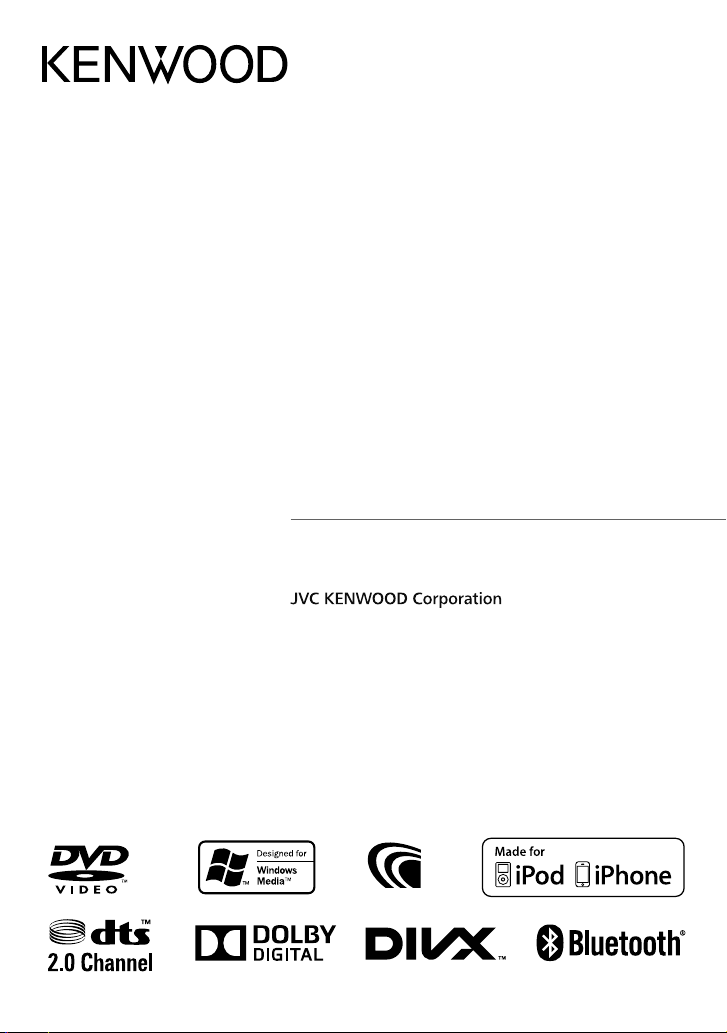
DDX6023BT
DDX6053BT
DDX4023BT
DDX4053BT
DDX3023
DDX3053
DDX42BT
DDX35
MONITOR MET DVD-ONTVANGER
GEBRUIKSAANWIJZING
© 2012 JVC KENWOOD Corporation
GET0909-004A (EN)
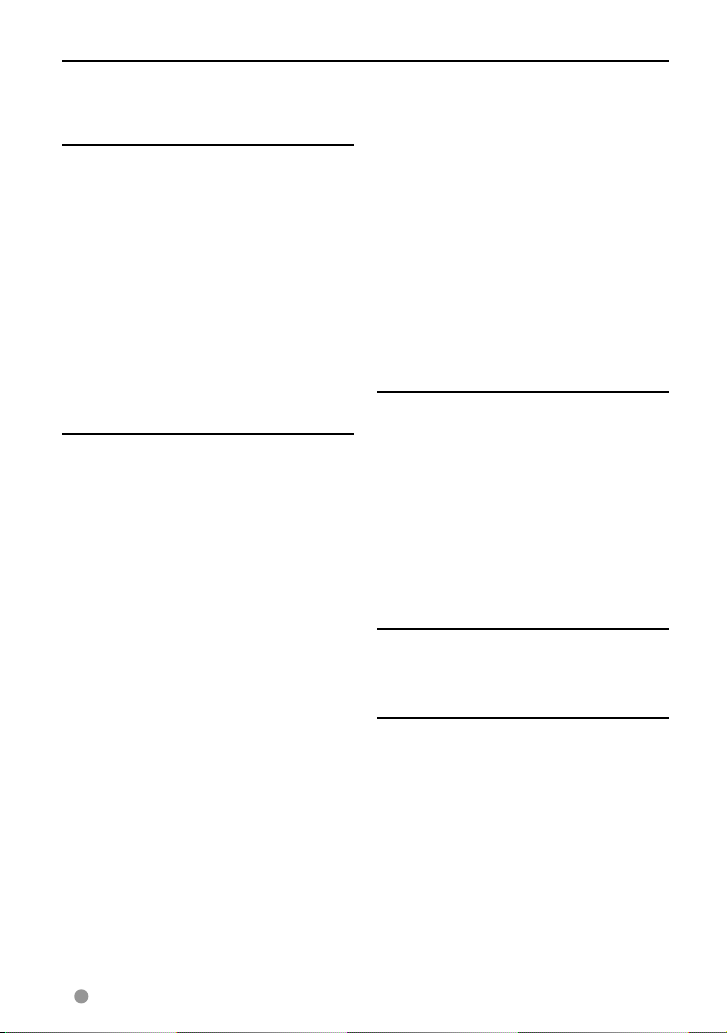
Inhoudsopgave
Alvorens gebruik ...............................3
Terugstellen van het toestel .................................3
INTRODUCTIE
Basisinstellingen ...............................5
Basisinstellingen ...........................................................5
Update van het systeem .........................................6
Instellen van de veiligheidsfunctie ...................7
Namen en functies van onderdelen
...8
Instellen van de klok ...................... 10
Algmene bediening........................ 11
Inschakelen van de stroom ...............................11
Uitschakelen van de stroom .............................11
Instellen van de hoek van het paneel .........11
Instellen van het volume ....................................11
Standby schakelen van het toestel ..............12
Uitschakelen van het scherm ..........................12
Veranderen van scherm ................ 13
BEDIENING VOOR AV-BRONNEN
Kiezen van de weergavebron ........ 14
Tonen van het bronregelscherm ....................14
Tonen van alle bronnen en onderdelen ....15
Aanpassen van het <Top Menu> scherm
Bediening voor discs ...................... 16
Afspelen van een disc ...........................................16
Afspeelbare disctypes ............................................17
Bediening voor weergave ..................................18
<DISC Mode> instellingen ................................22
Bediening van USB ......................... 23
Weergave van USB-apparatuur ......................23
Luisteren naar een iPod/iPhone
apparat ..................................... 25
iPod/iPhone weergavehandelingen
met het toestel ...........................................................26
Kiezen van een audio-/videobestand
van het menu .............................................................27
Regelen van de weergave van de
iPod/iPhone .................................................................27
Gebruik van een smartphone
— MirrorLink ............................ 28
Luisteren naar de radio .................. 30
Gebruik van andere externe
componenten ........................... 35
AV-IN .................................................................................35
Gebruik van een externe
navigatie-eenheid ..................................................36
Geluidsinstellingen ........................ 37
Gebruik van de geluidsegalisatie ..................37
....15
Instellen van de drempelfrequentie .............38
Veranderen van het
displayontwerp ........................ 39
Instellingen voor videoweergave
Beeldinstellingen .....................................................41
Veranderen van de aspectratio ......................42
Zoomen van beeld ..................................................42
... 41
Gebruik van een
achteruitkijk-camera ............... 43
Instellen van menu-onderdelen.... 44
Vastleggen/oproepen van instellingen ......48
Vergrendelen van de instellingen ..................48
Instellen van de aanraakpositie .......................48
BLUETOOTH BEDIENING
(Alleen voor DDX6023BT/DDX6053BT/
DDX4023BT/DDX4053BT/DDX42BT)
Informatie voor gebruik van
Bluetooth® apparatuur ............ 49
Bluetooth bediening ...................... 49
Verbinden van Bluetooth apparatuur ........50
Instellen van Bluetooth .........................................52
Gebruik van de Bluetooth mobiele
telefoon .........................................................................53
Instellingen voor Bluetooth mobiele
telefoon ..........................................................................58
Gebruik van de Bluetooth audiospeler ......59
GEBRUIK VAN DE
AFSTANDSBEDIENING
Overzicht ......................................... 60
Bediening met de
afstandsbediening ................... 61
TER REFERENTIE
Onderhoud ..................................... 65
Meer over dit toestel ...................... 66
Oplossen van problemen............... 68
Accessoires/Installatieprocedure
Verbinden van draden met
aansluitingen ........................... 74
Verbinden van een USB-apparaat/
iPod/iPhone .............................. 75
Verbinden van andere producten
Installeren/Verwijderen van het
toestel ....................................... 77
Technische gegevens ..................... 79
KS-UBT1 (USB Bluetooth adapter)
... 72
... 76
... 82
2 Nederlands
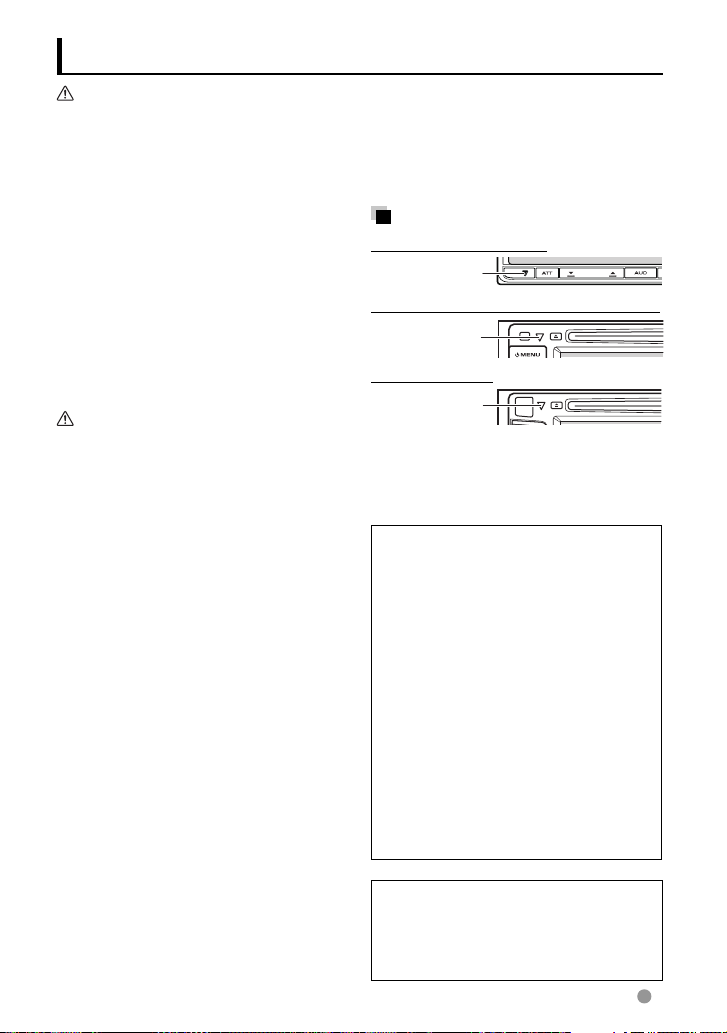
Alvorens gebruik
WAARSCHUWINGEN:
(Voorkomen van ongelukken en
beschadiging)
• Installeer toestellen en aansluitkabels NIET
op plaatsen waar;
– het de bediening van het stuur en
versnellingspook kan hinderen.
– het de werking van
veiligheidsvoorzieningen, bijvoorbeeld
airbags, kan hinderen.
– dit het uitzicht belemmert.
• Bedien het toestel NIET tijdens het
besturen van de auto.
Kijk uitermate goed uit indien u het toestel
tijdens het rijden moet bedienen.
• De bestuurder dient tijdens het rijden niet
naar de monitor te kijken.
Voorzorgen voor de monitor:
• De in dit toestel ingebouwde monitor
is met hoogwaardige technologie
gefabriceerd, maar kan echter een aantal
ineffectieve beeldpunten hebben. Dit is
onvermijdelijk en duidt niet op een defect.
• Stel de monitor niet aan het directe
zonlicht onderhevig.
• Raak het aanraakpaneel niet met een pen
of ander voorwerp met scherpe punt aan.
Druk op de toetsen op het aanraakpaneel
direct met uw vingers (trek uw
handschoenen uit indien u deze aan heeft).
• Indien de temperatuur zeer laag of zeer
hoog is...
– In de monitor komen er chemische
veranderen met een onjuiste werking tot
gevolg.
– Beelden verschijnen mogelijk niet
helder of de beweging is traag. Het
beeld en geluid is niet synchroon en
de beeldkwaliteit is onder dergelijk
omstandigheden mogelijk slechter.
Denk aan de veiligheid...
• Stel voor de veiligheid het volume niet
te hoog in daar u anders mogelijk geen
geluiden van buitenaf hoort en uw gehoor
tevens mogelijk wordt beschadigd.
• Zet de auto stil voordat u ingewikkelde
handelingen met het apparaat gaat
verrichten.
Temperatuur binnen de auto...
Als de auto gedurende lange tijd in de
kou of in de warmte heeft gestaan, mag
u het apparaat pas gebruiken nadat de
temperatuur in de auto weer normaal
waarden heet bereikt.
Het apparaat terugstellen
DDX6023BT/DDX6053BT
Terugsteltoets
DDX4023BT/DDX4053BT/DDX3023/DDX3053
Terugsteltoets
DDX42BT/DDX35
Terugsteltoets
Als het toestel niet naar behoren functioneert,
drukt u op de terugsteltoets. Met de
terugsteltoets worden de fabrieksinstellingen
hersteld (met uitzondering van de
geregistreerde Bluetooth-apparaten).
Meer over deze gebruiksaanwijzing:
•
Voor de uitleg worden voornamelijk
afbeeldingen van de DDX6023BT gebruikt.
• Deze gebruiksaanwijzing beschrijf de
bediening met gebruik van de toetsen
op het monitorpaneel en aanraakpaneel.
Voor bediening met de afstandsbediening
(RC-DV340: alleen bijgeleverd voor
DDX6023BT/DDX6053BT ), ☞ bladzijde 60 .
• < > toont de variabele schermen/
menu's/bedieningen/instellingen die op
het aanraakpaneel verschijnen.
•
[ ] toont de toetsen op het aanraakpaneel.
•
Taal voor aanduidingen: De
schermaanduidingen voor de uitleg
worden in het Engels getoond. U kunt
de taal voor de aanduidingen kiezen met
het <Setup> menu. (☞ bladzijde 46)
De schermen en panelen in deze
gebruiksaanwijzing zijn slechts bedoeld als
voorbeeld om de uitleg van de bediening te
verduidelijken. Deze kunnen daarom afwijken
van de werkelijke schermen of panelen.
Nederlands 3
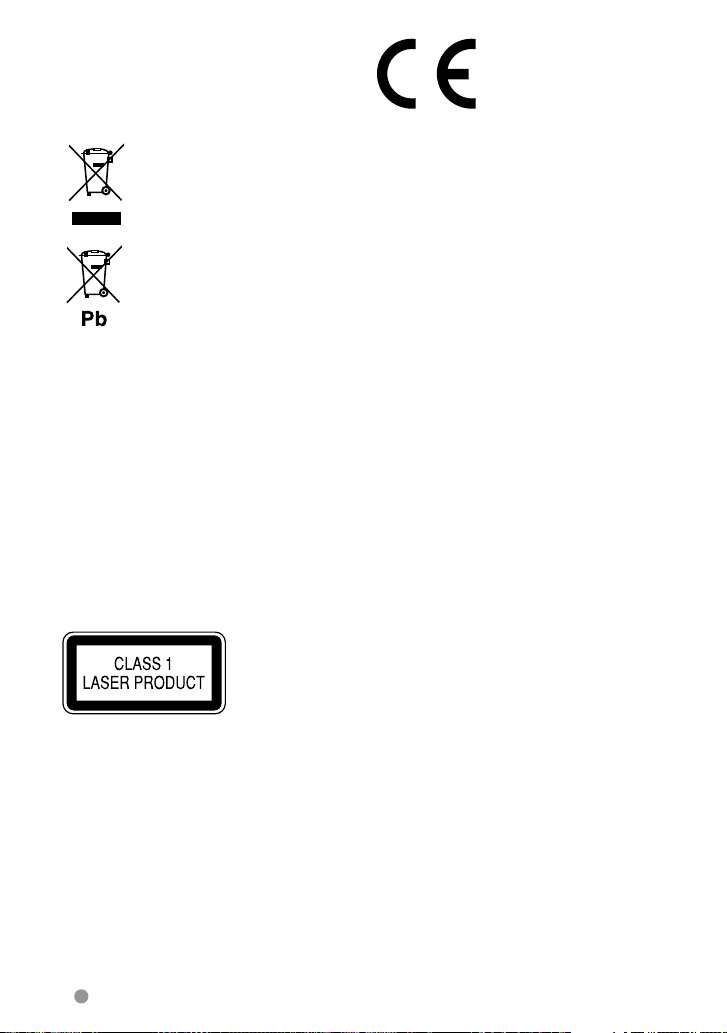
Informatie over het weggooien van
gebruikte elektrische en elektronische
apparatuur en batterijen (voor
de EU-landen die gescheiden
vuilverwerkingssystemen gebruiken)
Producten en batterijen met dit
symbool (doorkruiste vuilnisbak)
kunnen niet als gewoon huisvuil
worden weggegooid.
Oude elektrische en elektronische
apparaten en batterijen moeten
worden gerecycled door een
hiervoor geschikte faciliteit.
Raadpleeg de lokale betreffende
instantie voor details aangaande
een geschikte recycle-faciliteit in
uw buurt.
Het juist recyclen en weggooien
van vuil helpt bronnen te besparen
en vermindert een schadelijke
invloed op uw gezondheid en het
milieu.
Opmerking: De “Pb”-markering
onder het symbool
voor batterijen geeft
aan dat de batterij lood
bevat.
Markering op produkten die laserstralen
gebruiken
Conformiteitsverklaring met betrekking
tot de EMC-richtlijn van de Europese Unie
(2004/108/EC)
Fabrikant:
JVC KENWOOD Corporation
3-12 Moriya-cho, Kanagawa-ku, Yokohamashi, Kanagawa, 221-0022, Japan
EU-vertegenwoordiger:
Kenwood Electronics Europe BV
Amsterdamseweg 37, 1422 AC UITHOORN,
The Netherlands
Het label is aan de behuizing/frame
bevestigd en meldt dat het component
laserstralen van Klasse 1 gebruikt. Dit
betekent dat het toestel laserstralen van een
lagere klasse gebruikt. Dit betekent dat er
geen gevaar van straling buiten het toestel is.
4 Nederlands
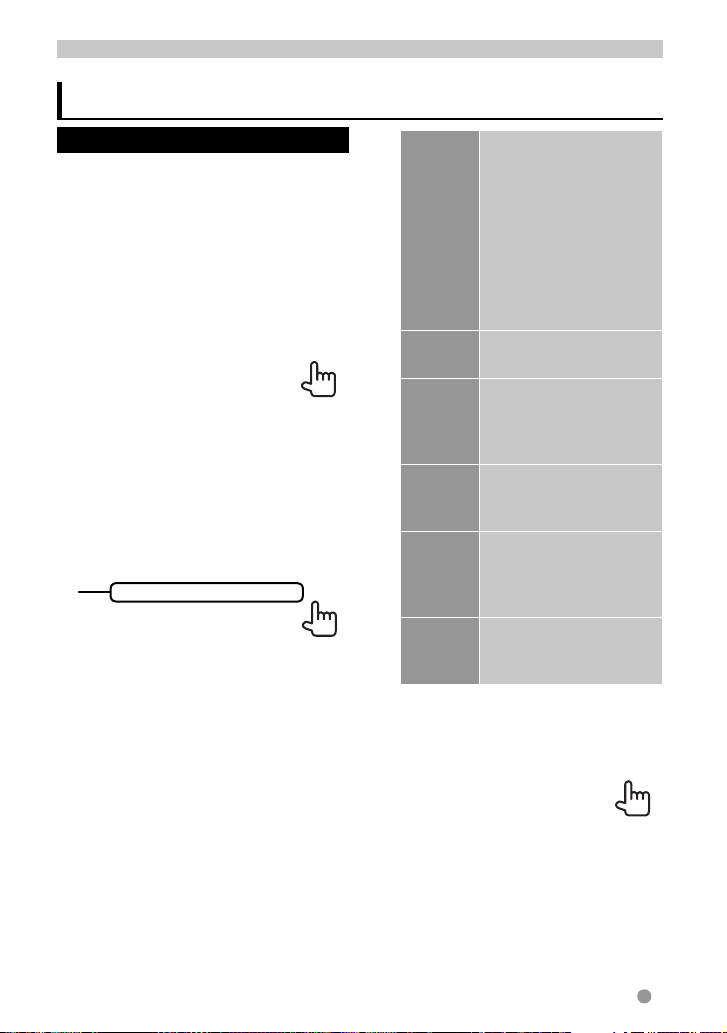
INTRODUCTIE
Basisinstellingen
Basisinstellingen
Het basisinstelscherm verschijnt wanneer u
het toestel voor het eerst inschakelt of na het
terugstellen van het toestel.
• U kunt deze instellingen tevens veranderen
op het <Setup> scherm. (☞ bladzijde 44)
1 Voor de DDX6023BT/DDX6053BT :
Voor de DDX4023BT/DDX4053BT/
DDX3023/DDX3053/DDX42BT/
DDX35 :
1
*
Language
Angle *2Stel de hoek van het
AV Input Kies het af te spelen
NAV I/F
Input *
R-CAM
Interrupt
Panel
Color
Kies de taal voor de
tekstinformatie op het
scherm. (☞ bladzijde 46)
•
Stel <GUI Language> in
om de bedieningstoetsen
en menu-onderdelen te
tonen in de gekozen taal
([Local]: als basisinstelling
gekozen) of in het Engels
([English]).
paneel in. (☞ bladzijde 11)
externe component —
[AV-IN2] of [iPod]. (☞
bladzijde 46)
Kies navigatie of Mirror
1
Link voor gebruik. (☞
bladzijde 46 )
Kies [ON] indien u een
achteruitkijkcamera heeft
aangesloten.
(☞ bladzijde 46)
Kies de kleur van de toetsen
op het monitorpaneel.
(
☞
bladzijde 39)
2 Voltooi de procedure.
1
*
Alleen voor de DDX6023BT/DDX6053BT/
DDX4023BT/DDX4053BT/DDX3053/DDX42BT/
DDX35 .
2
*
Alleen voor de DDX6023BT/DDX6053BT .
Nederlands 5
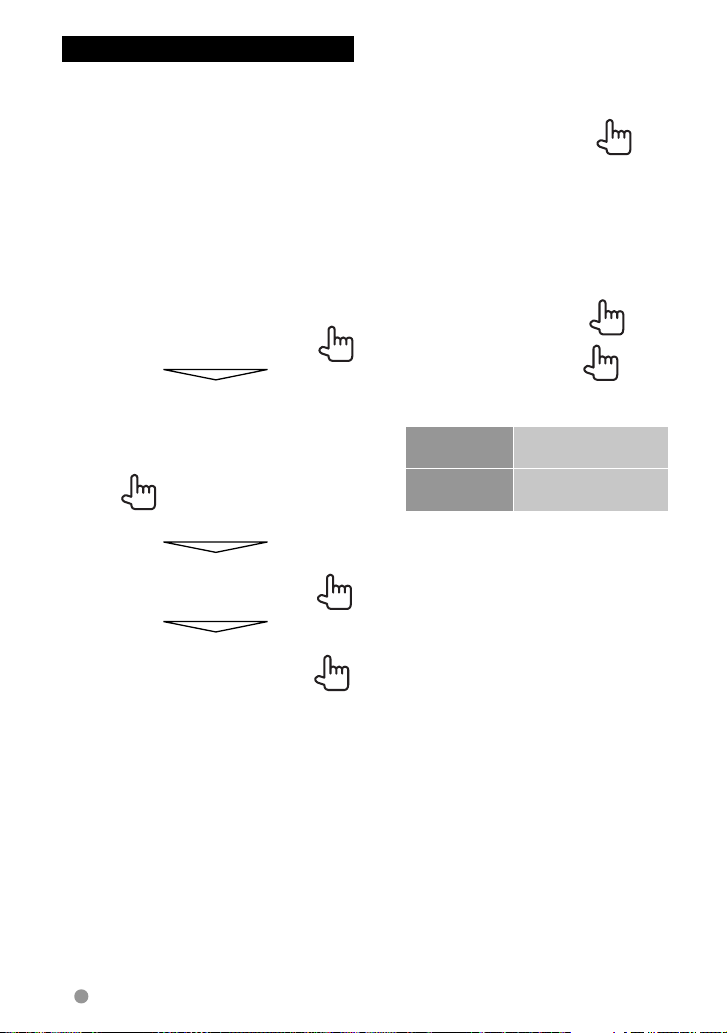
Update van het systeem
U kunt het systeem updaten door een
USB-apparaat met het updatebestand te
verbinden.
1 Maak een updatebestand,
kopieer het naar een USBapparaat en verbind dat
apparaat met dit toestel.
Verbinden van USB-apparatuur,
☞ bladzijde 75 .
2 Op <Top Menu>:
3
4
6 Nederlands
Application
Version
DVD Version Update van het DVD-
Het updaten duurt even.
“Update Completed” verschijnt wanneer
de update geslaagd is uitgevoerd.
Terugstellen van het toestel.
•
Indien de update is mislukt, moet u de
stroom even uit en weer inschakelen en
nogmaals de update proberen uit te voeren.
• Indien u de stroom tijdens de update heeft
uitgeschakeld, kunt u de update hervatten
na het weer inschakelen van de stroom. De
update wordt vanaf het begin uitgevoerd.
Update van het
systeemprogramma
systeemprogramma
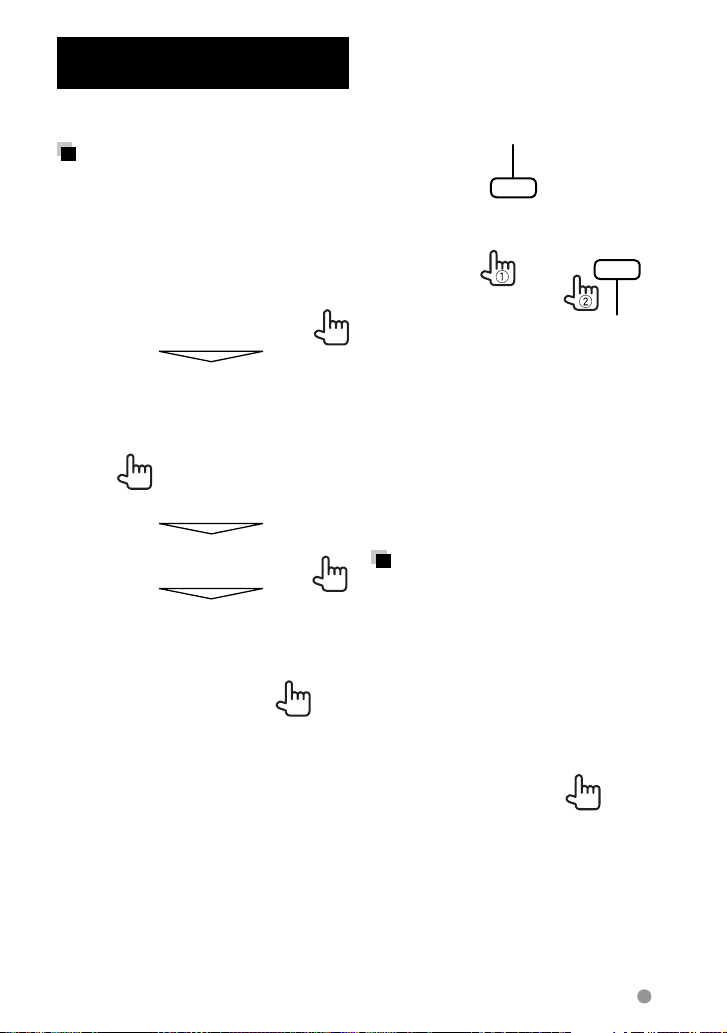
Instellen van de
veiligheidsfunctie
U kunt een veiligheidscode instellen ter
bescherming tegen diefstal.
Registreren van de
veiligheidscode
1 Toon het instelscherm voor de
veiligheidscode.
Op <Top Menu>:
2 Voer een vier-cijferig nummer
in (1) en bevestig dit nummer
(2).
Wissen van de laatste invoer
Annuleren van de instellingen
3 Herhaal stap 2 om de
veiligheidscode te bevestigen.
Uw veiligheidscode is nu geregistreerd.
* U moet de veiligheidscode invoeren nadat
het toestel werd teruggesteld of van de
accu werd ontkoppeld. Voer de juiste
veiligheidscode in en druk vervolgens op
[Enter].
Activeren van de
veiligheidsfunctie
U kunt de veiligheidsfunctie activeren om uw
receiver tegen diefstal te beschermen.
Op <Setup>:
• Om de geregistreerde
beveiligingscode te verwijderen, voert
u stap
1 uit en drukt u op [CLR] in
<Security Code>.
De veiligheidsindicator op het
monitorpaneel knippert wanneer
het contact van de auto wordt
uitgeschakeld.
Voor het annuleren, kiest u [OFF].
Nederlands 7
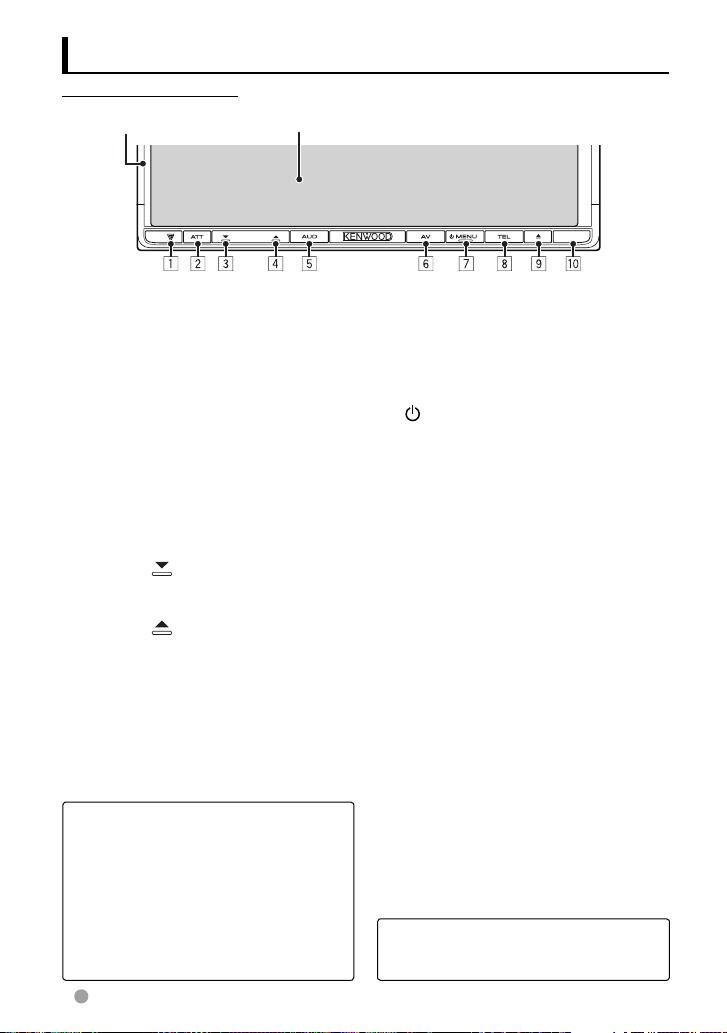
Namen en functies van onderdelen
DDX6023BT/DDX6053BT
Scherm (aanraakpaneel)Monitorpaneel
1 Terugsteltoets/Aan/Uit-indicator/
Veiligheidsindicator
• Terugstellen van het toestel.
(☞ bladzijde 3)
• Licht op nadat het toestel wordt
ingeschakeld.
• Knippert wanneer de
beveiligingsfunctie wordt geactiveerd.
(☞ bladzijde 7)
2 ATT toets (Drukken)
• Voor het dempen van het geluid.
V.OFF toets (Houd ingedrukt)
• Uit-/inschakelen van het scherm.
(☞ bladzijde 12)
3 VOLUME
(☞ bladzijde 11)
• Verlagen van het volume.
4 VOLUME
(☞ bladzijde 11)
• Verhogen van het volume.
5 AUD toets (Drukken)
• Tonen van het <Tone> scherm.
(☞ bladzijde 37)
R-CAM toets (Houd ingedrukt)
• Tonen van het beeld van de
achterzichtcamera.
(lager) toets
(hoger) toets
6 AV toets (Drukken)
• Tonen van het voorgaande
bronscherm.
AV OUT toets (Houd ingedrukt)
• Kiezen van de AV-bron voor de externe
monitor of versterker.
7
MENU toets
• Uitschakelen van de stroom. (Houd
ingedrukt)
• Inschakelen van de stroom. (Drukken)
• Tonen van het <Top Menu> scherm.
(Drukken) (☞ bladzijde 13 )
8 TEL toets (Drukken)
• Tonen van het <Handsfree>-scherm.
(☞ bladzijde 54)
VOICE toets (Houd ingedrukt)
• Activeren van bellen met
stemherkenning. (☞ bladzijde 54)
9 0 (uitwerpen) toets
• Uitwerpen van de disc (Geheel
kantelen van het monitorpaneel).
• Openen/sluiten van het
monitorpaneel.
p Afstandsbedieningssensor
Let op met het instellen van het
volume:
Digitale apparatuur produceren weinig
ruis in vergelijking met andere bronnen.
Verlaag derhalve het volume alvorens
de weergave van deze digitale bronnen
te starten zodat beschadiging van de
luidsprekers door een plotselinge sterke
volumeverhoging wordt voorkomen.
8 Nederlands
U kunt de kleur van de toetsen op het
monitorpaneel veranderen. (
☞
bladzijde 39)
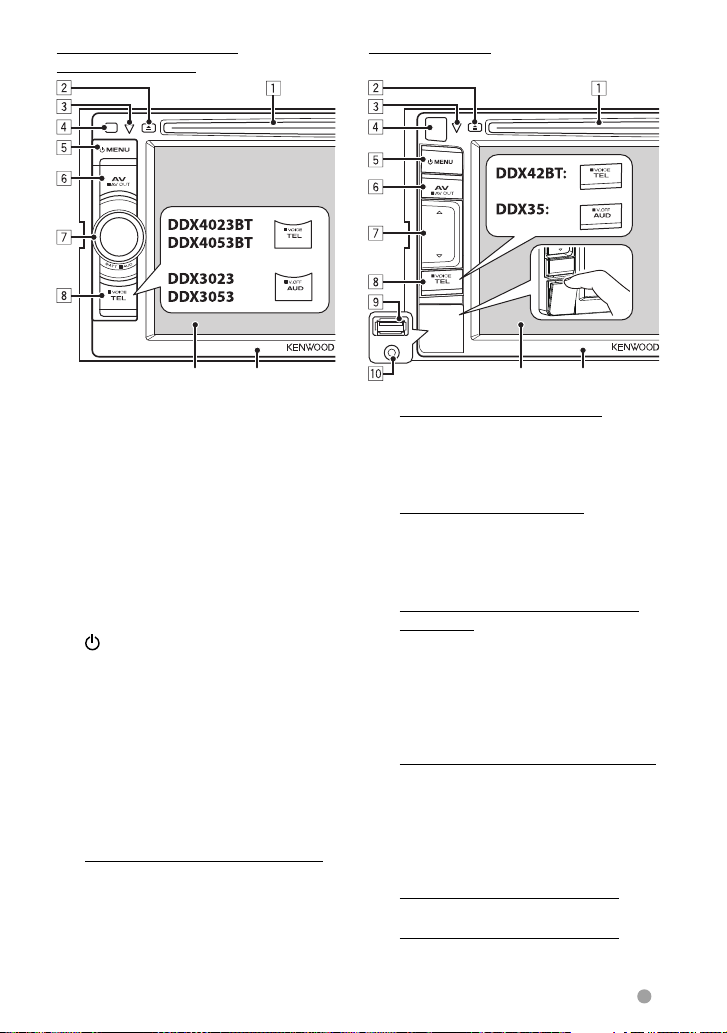
DDX4023BT/DDX4053BT/
DDX3023/DDX3053
DDX42BT/DDX35
Scherm (aanraakpaneel) Monitorpaneel
1 Lade
2 0 (uitwerpen) toets
• Uitwerpen van de disc.
3 Terugsteltoets/Aan/Uit-indicator/
Veiligheidsindicator
• Terugstellen van het toestel.
(☞ bladzijde 3)
• Licht op nadat het toestel wordt
ingeschakeld.
•
Knippert wanneer de beveiligingsfunctie
wordt geactiveerd. (
☞
bladzijde 7)
4 Afstandsbedieningssensor
5 MENU toets
• Uitschakelen van de stroom. (Houd
ingedrukt)
• Inschakelen van de stroom. (Drukken)
• Tonen van het <Top Menu> scherm.
(Drukken) (☞ bladzijde 13)
6 AV/AV OUT toets
• Tonen van het voorgaande
bronscherm. (Drukken)
• Kiezen van de AV-bron voor de externe
monitor of versterker. (Houd ingedrukt)
7 Voor de DDX4023BT/DDX4053BT :
VOL/ATT/AUD regelaar (☞ bladzijde 11)
• Voor het dempen van het geluid.
(Drukken)
• Instellen van het volume. (Draaien)
• Tonen van het <Tone> scherm. (Houd
ingedrukt) (☞ bladzijde 37)
Scherm (aanraakpaneel) Monitorpaneel
Voor de DDX3023/DDX3053 :
VOL/ATT regelaar (☞ bladzijde 11)
• Voor het dempen van het geluid.
(Drukken)
• Instellen van het volume. (Draaien)
Voor de DDX42BT/DDX35:
Volume % (hoger/ fi (lager) toetsen
(☞ bladzijde 11 )
• Verhogen/verlagen van het volume.
(Drukken)
8 Voor de DDX4023BT/DDX4053BT/
DDX42BT :
TEL/VOICE toets
• Tonen van het <Handsfree> scherm.
(Drukken) (☞ bladzijde 54)
•
De functie van de ingedrukte toets
verschilt afhankelijk van de <TEL Key
Long Press> instelling (
☞
bladzijde 47 ).
Voor de DDX3023/DDX3053/DDX35 :
AUD/V.OFF toets
• Tonen van het <Tone> scherm.
(Drukken) (☞ bladzijde 37)
•
De functie van de ingedrukte toets
verschilt afhankelijk van de <AUD Key
Long Press> instelling (
☞
bladzijde 47 ).
9 Voor de DDX42BT/DDX35 only:
USB-ingangsaansluiting
p Voor de DDX42BT/DDX35 only:
iPod/AV-IN2-ingangsaansluiting
Nederlands 9
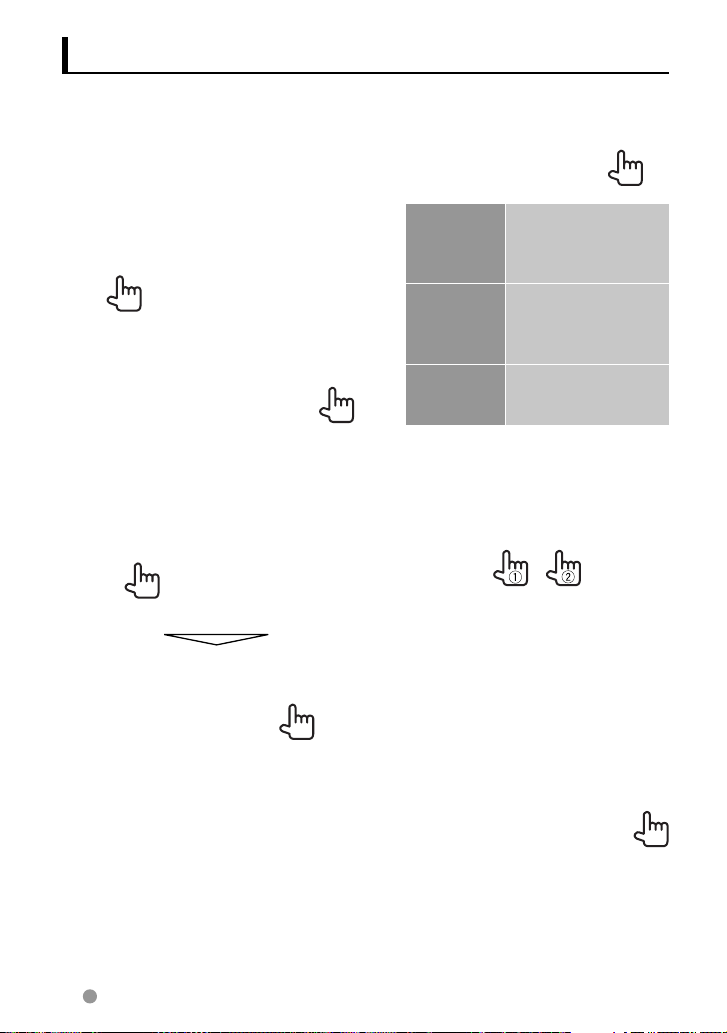
Instellen van de klok
1
Toon het <Top Menu> scherm.
Op het bronregelscherm:
4 Stel de clock tijd in.
2 Toon het <Setup> scherm.
3 Toon het <Clock> scherm.
NAV * De klok wordt
Radio Data
System
OFF U moet de klok
Met <OFF> gekozen:
Stel het uur in
1
Stel de minuten in.
2
[Reset]: Stelt de minuten op “00”.
gelijkgesteld aan de
verbonden navigatieeenheid.
De klok wordt
gelijkgesteld op basis
van FM Radio Data
System .
handmatig instellen.
(☞ hieronder)
Voorbeeld:
3:00 – 3:29 = 3:00
3:30 – 3:59 = 4:00
5 Voltooi de procedure.
10 Nederlands
* Verschijnt uitsluitend wanneer een navigatie-
eenheid is verbonden.
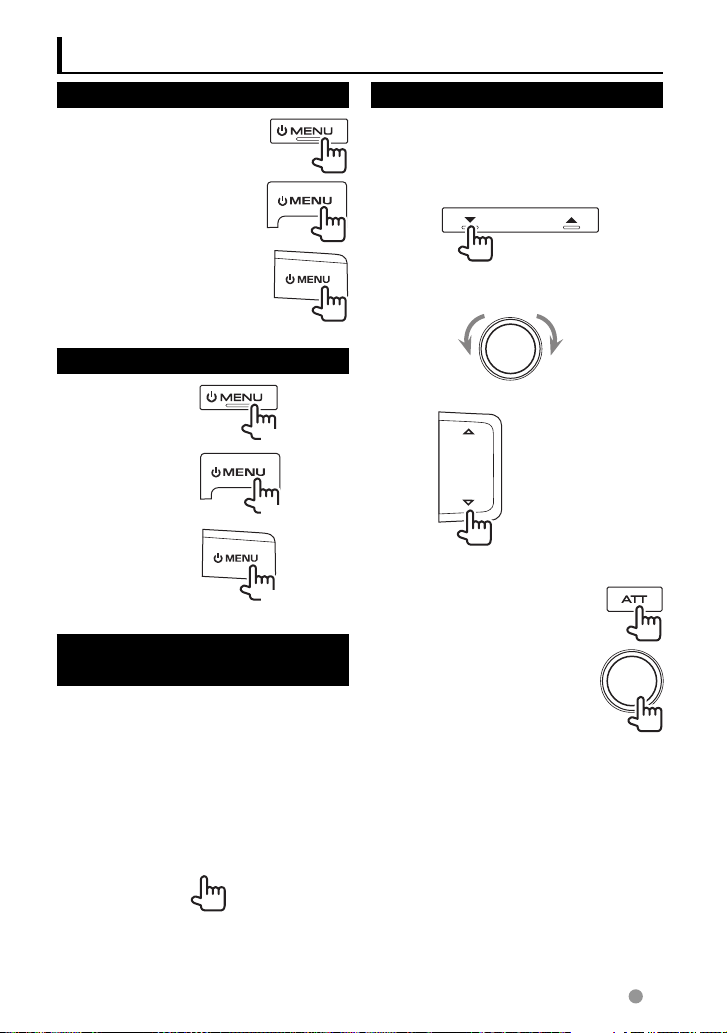
Algmene bediening
Inschakelen van de stroom
DDX6023BT/DDX6053BT
DDX4023BT/DDX4053BT/
DDX3023/DDX3053
DDX42BT/DDX35
Uitschakelen van de stroom
DDX6023BT/
DDX6053BT
(Houd ingedrukt)
DDX4023BT/
DDX4053BT/
DDX3023/DDX3053
DDX42BT/DDX35
(Houd ingedrukt)
(Houd ingedrukt)
Instellen van de hoek van
het paneel
(Alleen voor de DDX6023BT/DDX6053BT)
U kunt de hoek van het bedieningspaneel
veranderen.
1 Kies een hoek (0 – 6).
Instellen van het volume
Voor het instellen van het volume (00
t/m 35)
DDX6023BT/DDX6053BT
VerhogenVerlagen
DDX4023BT/DDX4053BT/DDX3023/
DDX3053
VerhogenVerlagen
DDX42BT/DDX35
Verhogen
Verlagen
Voor het dempen van het geluid
Alleen voor de DDX6023BT/
DDX6053BT
Alleen voor de DDX4023BT/
DDX4053BT/DDX3023/
DDX3053
De ATT indicator licht op.
Voor het annuleren van de demping,
drukt u nogmaals op dezelfde toets.
Kies [Memory] om de huidige positie als
de “uitgeschakeld” positie in te stellen.
Nederlands 11
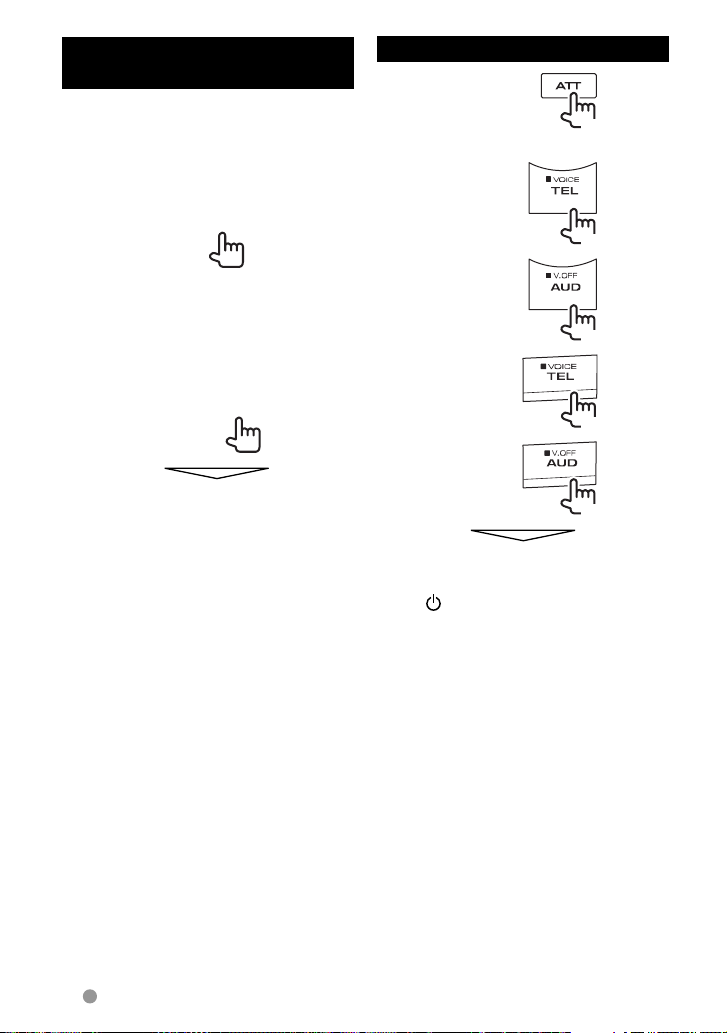
Standby schakelen van het
toestel
1
2
Uitschakelen van het scherm
DDX6023BT/
DDX6053BT
(Houd ingedrukt)
DDX4023BT/
DDX4053BT
DDX3023/
DDX3053
1
*
(Houd ingedrukt)
2
*
(Houd ingedrukt)
(Houd ingedrukt)
(Houd ingedrukt)
DDX42BT *
2
DDX35 *
1
Het scherm wordt uitgeschakeld.
Voor het inschakelen van het scherm,
drukt u
MENU.
• U kunt het scherm tevens inschakelen door
het display aan te raken.
1
*
Deze bediening werkt uitsluitend wanneer
<TEL Key Long Press> op [V-OFF] is gesteld.
(
☞ bladzijde 47 )
2
*
Deze bediening werkt uitsluitend wanneer
<AUD Key Long Press> op [V-OFF] is gesteld.
(
☞ bladzijde 47)
12 Nederlands
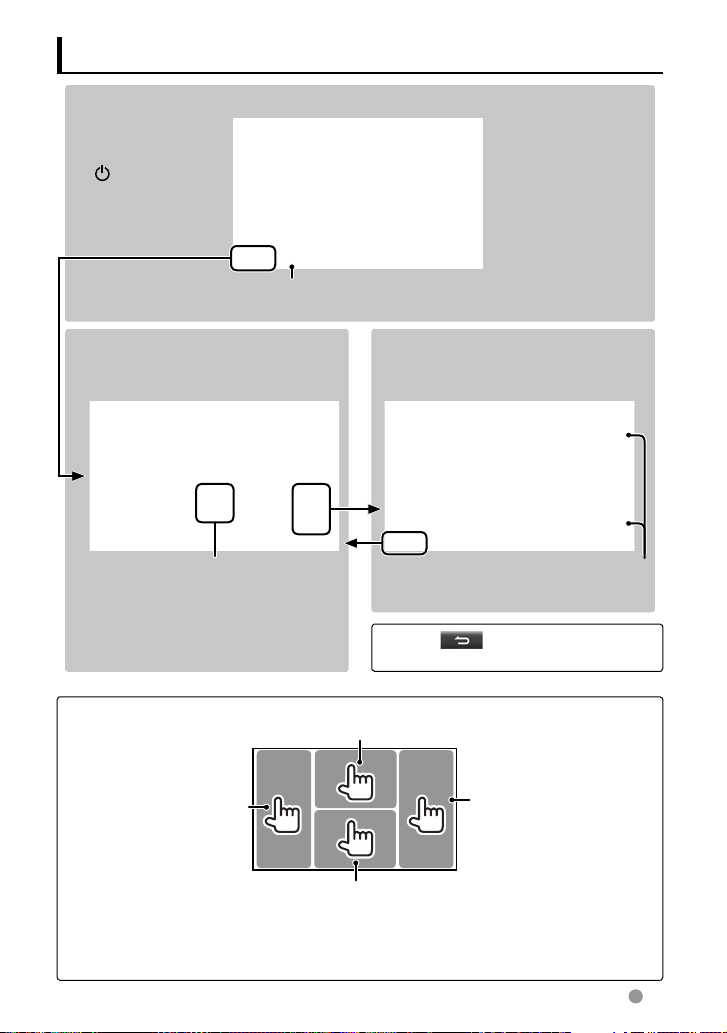
Veranderen van scherm
Bronregelscherm
• Door een druk op
MENU op het
monitorpaneel
wordt <Top Menu>
ook getoond.
Tonen van het navigatiescherm. *1
☞ bladzijde 36)
<Top Menu>
• Veranderen van AV-bron.
• Tonen van het <Setup> scherm.
(
<Setup>
Veranderen van gedetailleerde
instellingen.
1
*
Verschijnt
uitsluitend
wanneer een
navigatie-eenheid is
verbonden.
☞ bladzijde 15
•
U kunt de op het <Top Menu> scherm
Veranderen van pagina
te tonen onderdelen aanpassen met
<Menu Customize> in de <Display>
instelling. (
☞
bladzijde 45)
Druk op [ ] om naar het voorgaande
scherm terug te keren.
Gebruik aanraakscherm
Toont het videobedieningsmenu tijdens weergave van een video.
Terug naar het
voorgaande hoofdstuk/
fragment.*
2
Toont het bronregelscherm tijdens weergave van een video.
• De bedieningstoetsen verdwijnen wanneer u het scherm aanraakt of wanneer er
gedurende ongeveer 5 seconden geen bediening wordt uitgevoerd.
2
*
Niet mogelijk voor video van een extern component en van achterzichtcamera.
Verder naar het volgende
hoofdstuk/fragment.*
Nederlands 13
2
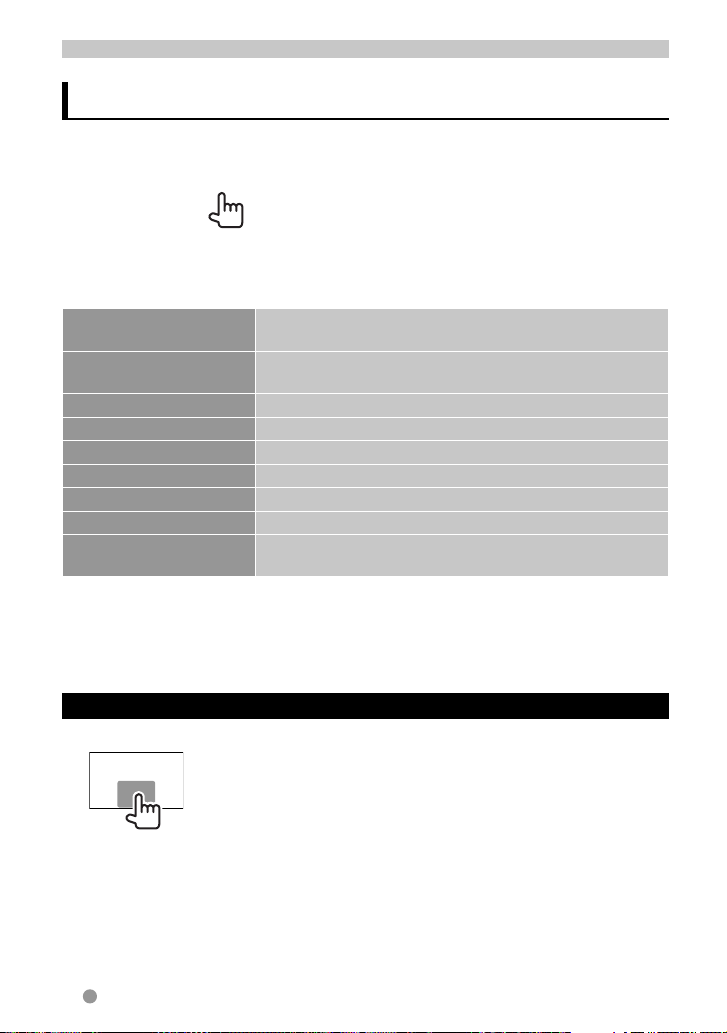
BEDIENING VOOR AV-BRONNEN
Kiezen van de weergavebron
• Voor het tonen van alle bronnen en
onderdelen, ☞ bladzijde 15.
• U kunt de op het <Top Menu> te tonen
onderdelen (uitgezonderd [SETUP])
aanpassen. (☞ bladzijde 15)
NAV
*1*2 (☞ bladzijde 36)
Tonen van het navigatiescherm wanneer een navigatieeenheid is aangesloten.
MirrorLink
*2 *3
Tonen van het smartphone-scherm op het aanraakpaneel.
(☞ bladzijde 28)
DISC
(☞ bladzijde 16)
TUNER
(☞ bladzijde 30)
iPod
*4 (☞ bladzijde 25)
USB
(☞ bladzijde 23)
TEL
*5 (☞ bladzijde 54)
Bluetooth
AV-IN 1/AV-IN 2
*5
(☞ bladzijde 59)
*4
(☞ bladzijde 35)
1
*
“No Navigation” verschijnt indien er geen navigatie-eenheid is aangesloten.
2
*
Kies de juiste ingangsinstelling met <AV Input>. (☞ bladzijde 46).
3
*
Alleen voor de DDX6023BT/DDX6053BT/DDX4023BT/DDX4053BT/DDX3053/DDX42BT/DDX35 .
4
*
Kies de juiste ingangsinstelling met <AV Input>. (☞ bladzijde 46)
5
*
Alleen voor de DDX6023BT/DDX6053BT/DDX4023BT/DDX4053BT/DDX42BT .
Afspelen van een disc
Overschakelen naar een radio-uitzending.
Weergave van een iPod/iPhone.
Afspelen van bestanden op USB-apparatuur.
Tonen van het telefoonregelscherm.
Afspelen van een Bluetooth audiospeler.
Schakelen naar een extern component dat met de AV-IN1 en
iPod/AV-IN2 ingangsaansluitingen is verbonden.
Tonen van het bronregelscherm
Op het videoweergavescherm
• De bedieningstoetsen verdwijnen wanneer
u het scherm aanraakt of wanneer er
gedurende ongeveer 5 seconden geen
bediening wordt uitgevoerd.
14 Nederlands
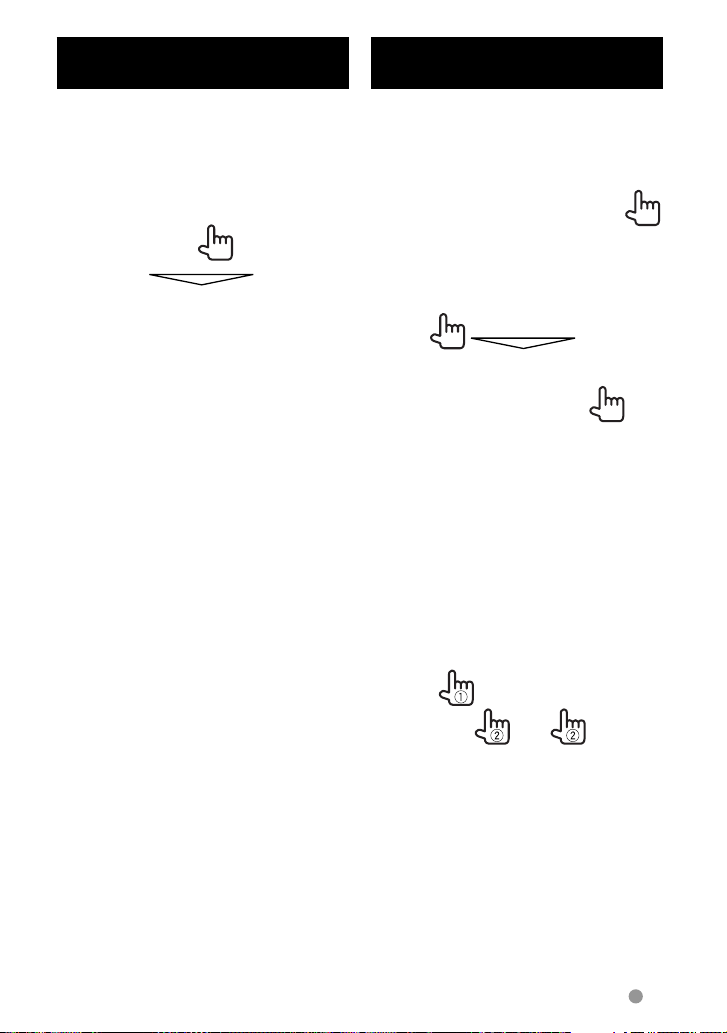
Tonen van alle bronnen en
onderdelen
Op <Top Menu>:
DDX6023BT/DDX6053BT/
DDX4023BT/DDX4053BT/DDX42BT
DDX3023/DDX3053/DDX35
Aanpassen van het
<Top Menu> scherm
U kunt de op het <Top Menu> te tonen
onderdelen aanpassen.
1 Op het <Top Menu>:
2
3 Kies de positie voor het
pictogram (1) en kies
vervolgens het onderdeel dat
u op de gekozen positie (2)
wilt plaatsen.
4 Herhaal stap 3 om
pictogrammen voor andere
onderdelen te plaatsen.
Nederlands 15
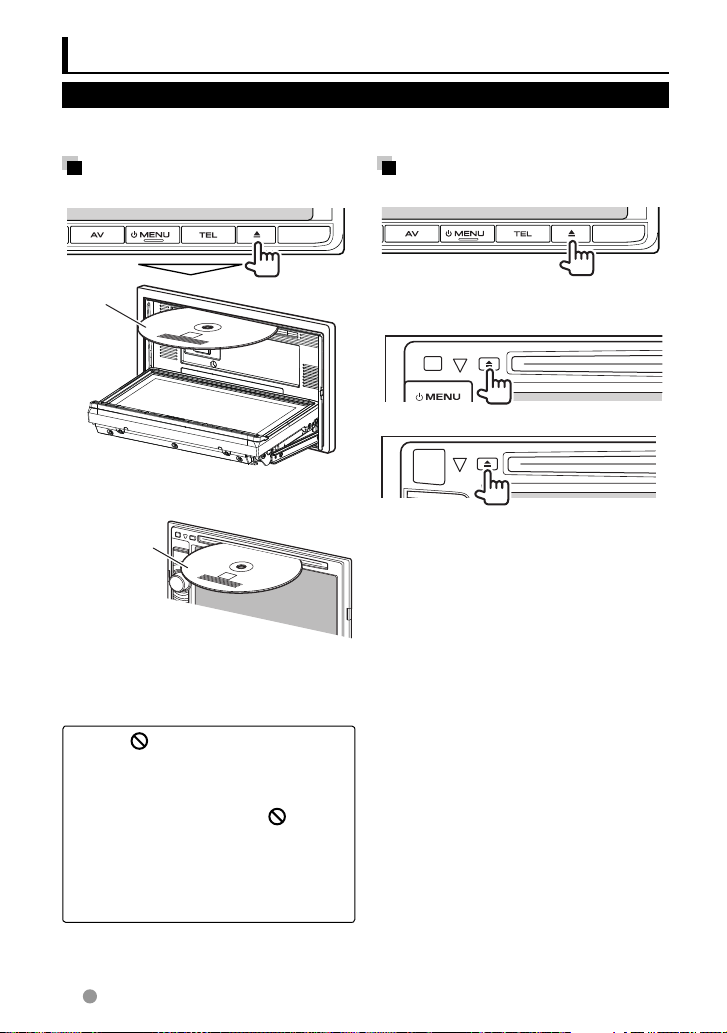
Bediening voor discs
Afspelen van een disc
• Indien een disc geen discmenu heeft, worden alle fragmenten van deze disc herhaald
afgespeeld totdat u van bron verandert of de disc uitwerpt.
Plaatsen van een disc
DDX6023BT/DDX6053BT
Uitwerpen van een disc
DDX6023BT/DDX6053BT
Labelkant
DDX4023BT/DDX4053BT/DDX3023/
DDX3053/DDX42BT/DDX35
Labelkant
De bron verandert naar “
weergave start.
• De IN indicator licht op nadat een disc is
geplaatst.
• Indien “
kan het toestel de door u gemaakte
bediening niet uitvoeren.
– In bepaalde gevallen zijn bedieningen
• Bij weergave van een multi-kanaal
gecodeerde disc, worden de
multi-kanaalsignalen naar stereo
teruggemengd.
” op het scherm verschijnt,
onmogelijk, ook wanneer “
verschijnt.
DISC
” en de
” niet
DDX4023BT/DDX4053BT/DDX3023/
DDX3053
DDX42BT/DDX35
• U kunt een disc ook uitwerpen tijdens
weergave van een andere AV-bron.
• Indien de uitgeworpen disc niet binnen 15
seconden wordt verwijderd, wordt deze
disc automatisch ter bescherming weer in
het toestel getrokken.
Verwijder een disc altijd in horizontale
richting.
Sluiten van het monitorpaneel
(Alleen voor de DDX6023BT /
DDX6053BT )
Druk na het verwijderen van de disc nogmaals
op
0
(uitwerpen). Het monitorpaneel sluit.
16 Nederlands
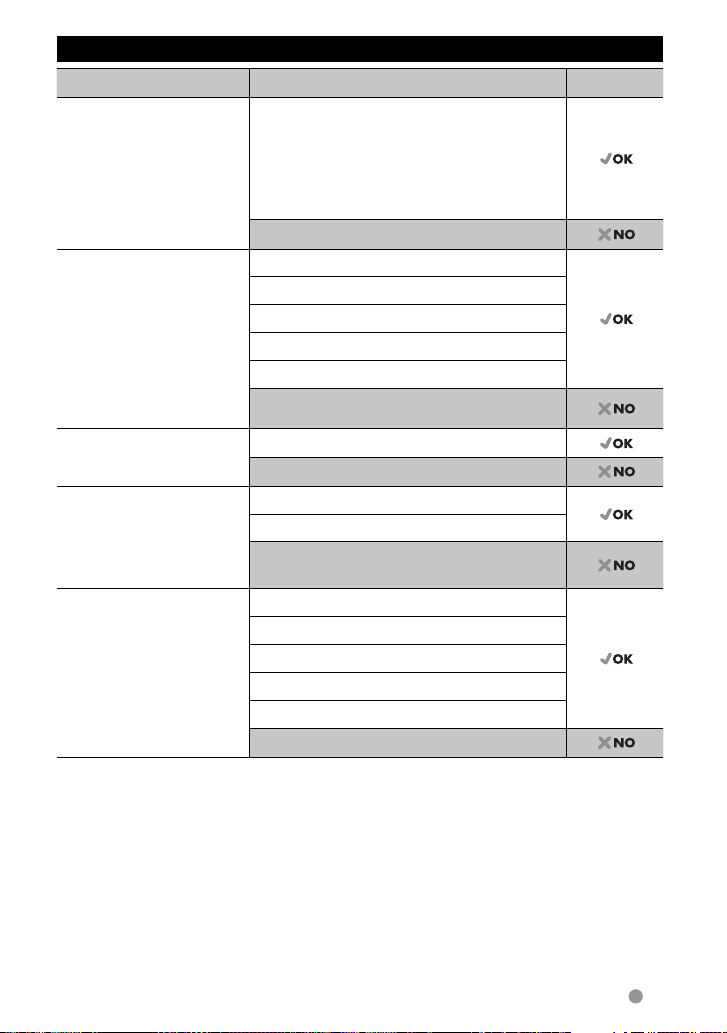
Afspeelbare disctypes
Disctype Opnameformaat, bestandstype, etc. Afspeelbaar
DVD DVD-Video *
Regiocode:
• Voor DDX6023BT/DDX4023BT/DDX3023/
DDX42BT: 2
• Voor DDX6053BT/DDX4053BT/DDX3053/
DDX35: 5
DVD-Audio/DVD-ROM
Opneembare/
herschrijfbare DVD
(DVD-R/-RW *
2
, +R/+RW *3)
• DVD Video: UDF bridge
• DVD-VR
• DivX /MPEG1/MPEG2/
JPEG/MP3/WMA/WAV/
AAC: ISO 9660 level 1,
level 2, Romeo, Joliet
DVD-Video
DVD-VR *
DivX /MPEG1/MPEG2
JPEG
MP3/WMA/WAV/AAC
MPEG4/DVD+VR/DVD-RAM
Dual-disc DVD-kant
Niet-DVD-kant
CD/VCD DTS-CD/Audio CD/CD Text (CD-DA)
VCD (Video-CD)
SVCD (Super Video CD)/CD-ROM/CD-I
(CD-I Ready)
Opneembare/
herschrijfbare CD
(CD-R/-RW)
• ISO 9660 level 1, level 2,
Romeo, Joliet
CD-DA
VCD (Video-CD)
DivX /MPEG1/MPEG2
JPEG
MP3/WMA/WAV/AAC
MPEG4
1
*
Indien u een DVD-Video met een verkeerde regiocode heeft geplaatst, verschijnt “Region code error” op
het scherm.
2
*
Een DVD-R die met het multi-border formaat is opgenomen, kan tevens worden afgespeeld
(uitgezonderd een disc met dual layer). DVD-RW dual-discs zijn niet afspeelbaar.
3
*
U kunt afgeronde +R/+RW (alleen videoformaat) discs afspelen. “DVD” is als disctype gekozen wanneer
een +R/+RW-disc is geplaatst. +RW dual-discs zijn niet afspeelbaar.
4
*
Dit toestel is niet geschikt voor weergave van materiaal dat met CPRM (Content Protection for Recordable
Media) is beschermd.
Waarschuwing voor weergave van een DualDisc
De niet-DVD kant van een “DualDisc” voldoet niet aan de “Compact Disc Digital Audio”
standaard. Het gebruik van de niet-DVD kant met dit toestel wordt derhalve afgeraden.
1
4
Nederlands 17
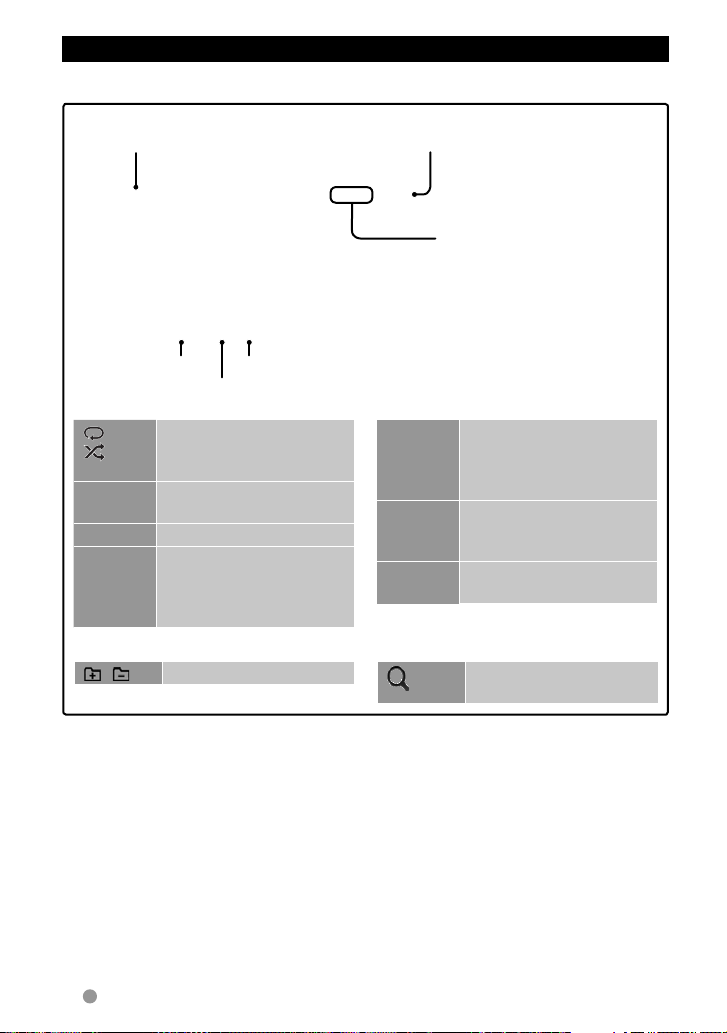
Bediening voor weergave
Voor tonen van het bronregelscherm ☞ bladzijde 14.
Voor DVD/DVD-VR/VCD/DivX/MPEG1/MPEG2/JPEG
Soort media Weergavetijd
• DVD Video: Titelnummer/
hoofdstuknummer
• DVD-VR: Programmanummer
(of weergavelijstnummer)/
hoofdstuknummer*
• DivX/MPEG1/MPEG2:
Mapnummer/fragmentnummer
• JPEG: Mapnummer/
bestandsnummer
• VCD: Fragmentnummer
☞ bladzijde 36
[ ]
[
2
]*
Kiezen van de
weergavefunctie.
(☞ bladzijde 21)
[3 8] Starten/pauzeren van de
weergave.
3
[7]*
Stoppen van de weergave.
[4] [¢] • Kiezen van hoofdstuk/
•
• Voor DivX/MPEG1/MPEG2/JPEG verschijnen tevens de volgende toetsen:
[ ] [ ] Kiezen van een map.
Bestandstype (voor DivX/MPEG1/MPEG2/JPEG)
Weergavefunctie
fragment. (Drukken)
Achterwaarts/voorwaarts
4
zoeken.*
(Houd ingedrukt)
[1] [¡] • Achterwaarts/voorwaarts
zoeken tijdens weergave.*
• Slow-motion weergave
tijdens pauze.
5
[MODE]*
Invoeren van de <DISC
Mode> instellingen.
(☞ bladzijde 22)
[MENU]
Tonen van het <Top Menu>
scherm.
[ ]
Tonen van map-/
fragmentlijst. (
1
☞
bladzijde 19)
4
1
*
Oproepen van het oorspronkelijke programma-/weergavelijstscherm, ☞ bladzijde 20.
2
*
Verschijnt niet voor DVD/DVD-VR/JPEG.
3
*
Verschijnt alleen voor DVD/DVD-VR/VCD.
4
*
De zoeksnelheid is verschillend afhankelijk van het soort disc of bestand.
5
*
Verschijnt niet voor VCD.
18 Nederlands
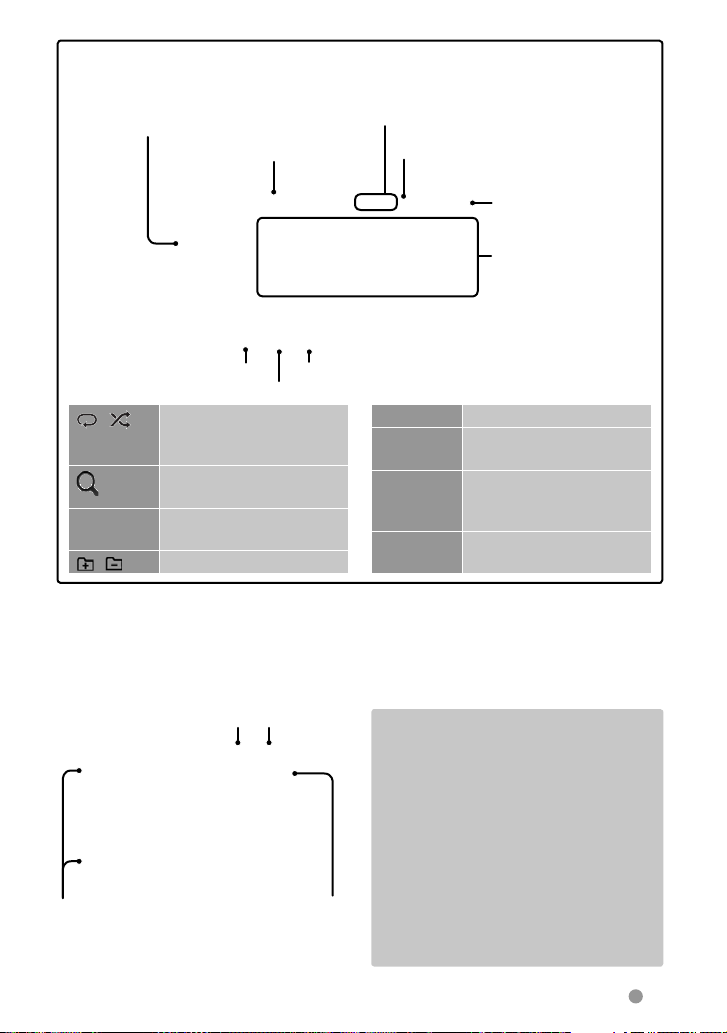
Voor CD/MP3/WMA/WAV/AAC
Tijdens weergave verschijnt het beeld van de
“jacket picture” indien het bestand tag-data met
“jacket picture” heeft.
Soort media
Bestandstype
Weergavefunctie
[ ] [ ]
☞ bladzijde 36
Kiezen van de
weergavefunctie.
(☞ bladzijde 21)
1
[
] *
Tonen van map-/
fragmentlijst. (☞ hieronder)
[3 8] Starten/pauzeren van de
weergave.
[
] [ ]*1Kiezen van een map.
1
*
Verschijnt niet voor CD.
2
*
De zoeksnelheid is verschillend afhankelijk van het soort disc of bestand.
• MP3/WMA/WAV/AAC: Mapnummer/
fragmentnummer
• CD: Fragmentnummer
Weergavestatus (3: weergave / 8: pauze)
[4] [¢] Kiezen van een fragment.
[1] [¡] Achterwaarts/voorwaarts
[MODE] *1Invoeren van de <DISC
[MENU]
Weergavetijd
Informatie van fragment/
bestand
• Door op [<] te drukken,
gaat de tekst rollen
indien deze nog niet
in het geheel wordt
getoond.
2
zoeken.*
Mode> instellingen.
(☞ bladzijde 22)
Tonen van het <Top Menu>
scherm.
Kiezen van map/fragment uit de lijst
Terugkeren naar
Terugkeren naar de hoofdmap
Veranderen van pagina
de bovenste laag
Afspelen van
de fragmenten/
bestanden in de map
Afspelen van opneembare/
herschrijfbare discs
• Dit toestel kan in totaal 5 000 bestanden
en 250 mappen (maximaal 999
bestanden per map) herkennen.
• Gebruik uitsluitend “afgeronde” discs.
• Dit toestel is geschikt voor multi-sessie
discs; niet-afgesloten sessies worden
echter tijdens weergave overgeslagen.
• Bepaalde discs of bestanden kunnen
mogelijk vanwege de karakteristieken of
opname-omstandigheden niet worden
afgespeeld.
Nederlands 19
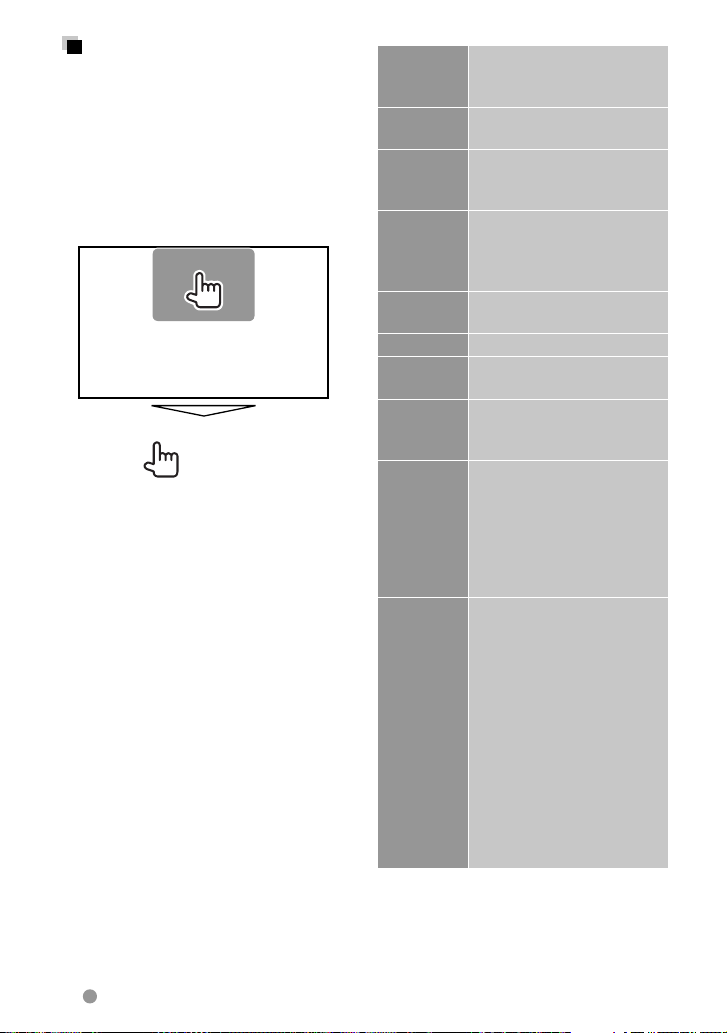
Videomenubediening
U kunt tijdens videoweergave het
videomenuscherm tonen.
• De beschikbare onderdelen op het scherm
zijn verschillend afhankelijk van het soort
disc en weergavebestanden.
• De bedieningstoetsen verdwijnen wanneer
u het scherm aanraakt of wanneer u
gedurende ongeveer 5 seconden geen
bediening uitvoert.
• Het scherm voor MPEG1/MPEG2 wijkt iets
af van het bovenstaande.
ZOOM Tonen van het keuzescherm
Aspect Kiezen van de aspectratio.
Picture
Adjust
Audio Kiezen van het audiotype.
Subtitle Kiezen van het soort
Angle Kiezen van de camerahoek.
MENU
T MENU Tonen van het discmenu
Highlight Schakelen naar de directe
CUR Vertoont het menu/speellijst/
voor het beeldformaat.
(☞ bladzijde 42)
(☞ bladzijde 42)
Tonen van het
beeldregelscherm.
(☞ bladzijde 41)
• Voor DVD-VR: Kiezen van
het audiokanaal (ST: stereo,
L: links, R: rechts).
ondertitels.
Tonen van het discmenu
(DVD)/weergavelijst (DVD-VR).
(DVD)/oorspronkelijk
programma (DVD-VR).
discmenufunctie. Druk op
het gewenste onderdeel aan
om het te kiezen.
• Druk op AV op het
monitorpaneel om het
scherm te herstellen.
selectiescherm voor originele
programma-items.
• [5] [∞] [2] [3]: Kiezen van
een onderdeel.
– Alleen voor DivX
[2] [3]: Ongeveer 5
minuten terug of verder
verspringen.
• [ENTER]: Bevestigen van
de keuze.
• [RETURN]: Terugkeren
naar het voorgaande
scherm.
20 Nederlands
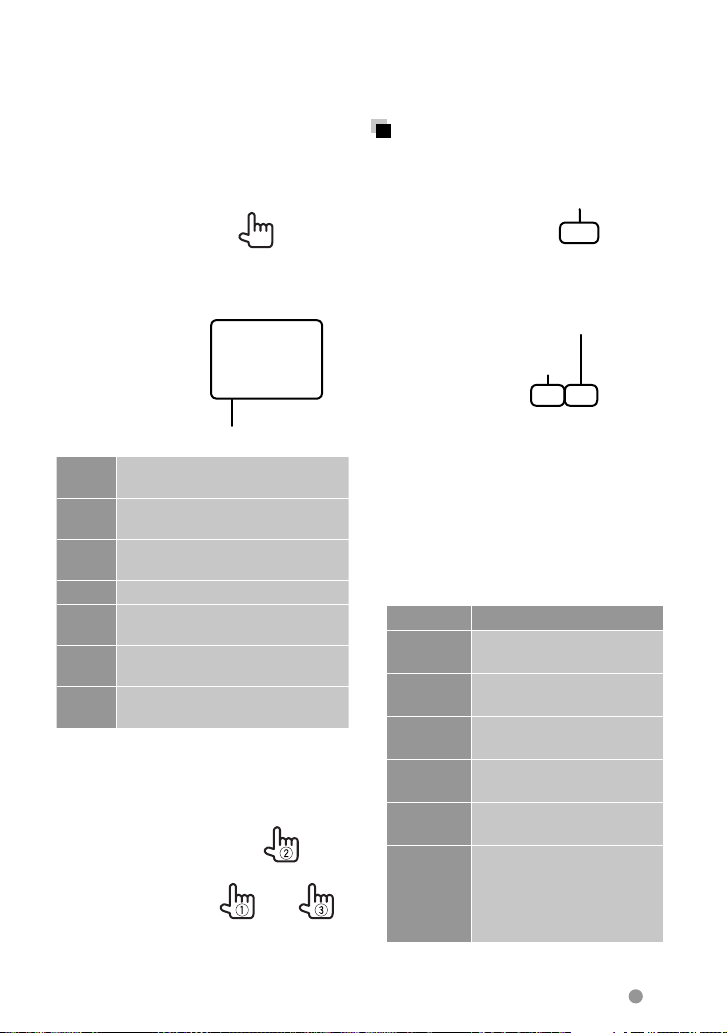
Alleen voor VCD
1
• Voor het annuleren van de PBC-functie,
drukt u op [7] en vervolgens op de directe
keuzetoetsen voor het kiezen van een
fragmentnummer.
Kiezen van de
weergavefunctie
Voor DVD/DVD-VR
Kiezen van de herhaalde weergavefunctie
2
Toetsen voor het direct kiezen (☞ hieronder)
ZOOM
Tonen van het keuzescherm voor
het beeldformaat. (☞ bladzijde 42)
Aspect Kiezen van de aspectratio.
(☞ bladzijde 42)
Picture
Tonen van het beeldregelscherm.
Adjust
(☞ bladzijde 41)
MENU Tonen van het discmenu.
Audio Kiezen van het audiokanaal
(ST: stereo, L: links, R: rechts).
Tonen/verbergen van de toetsen
Direct
voor het direct kiezen. (☞ hieronder)
Return
Tonen van het voorgaande
scherm of het menu.
• Direct kiezen van een fragment
– Druk op [Direct/CLR] voor het wissen
van het laatst ingevoerde nummer
indien u een fout heeft gemaakt.
Voor VCD (zonder PBC)/CD/DivX/MPEG1/
MPEG2/MP3/WMA/WAV/AAC
Kiezen van de herhaalde weergavefunctie*
Kiezen van de willekeurige
weergavefunctie*
* De herhaalde weergavefunctie en willekeurige
weergavefunctie kunnen niet tegelijk worden
gebruikt.
• Door iedere druk op de toets, verandert de
weergavefunctie. (De overeenkomende
indicator licht op.)
– De beschikbare onderdelen zijn
verschillend afhankelijk van het soort
disc en weergavebestand.
Indicator Weergavefunctie
C-REP Herhalen van het huidige
T-REP Herhalen van de huidige
REP Herhalen van het huidige
FO-REP
RDM Willekeurige weergave van
FO-RDM Willekeurige weergave
Om te annuleren, drukt u herhaaldelijk op
de toets totdat de indicator dooft.
hoofdstuk.
titel/programma.
fragment.
Herhalen van alle fragmenten
van de huidge map.
alle fragmenten.
van alle fragmenten in de
huidige map, en vervolgens
de fragmenten van de
volgende mappen.
Nederlands 21
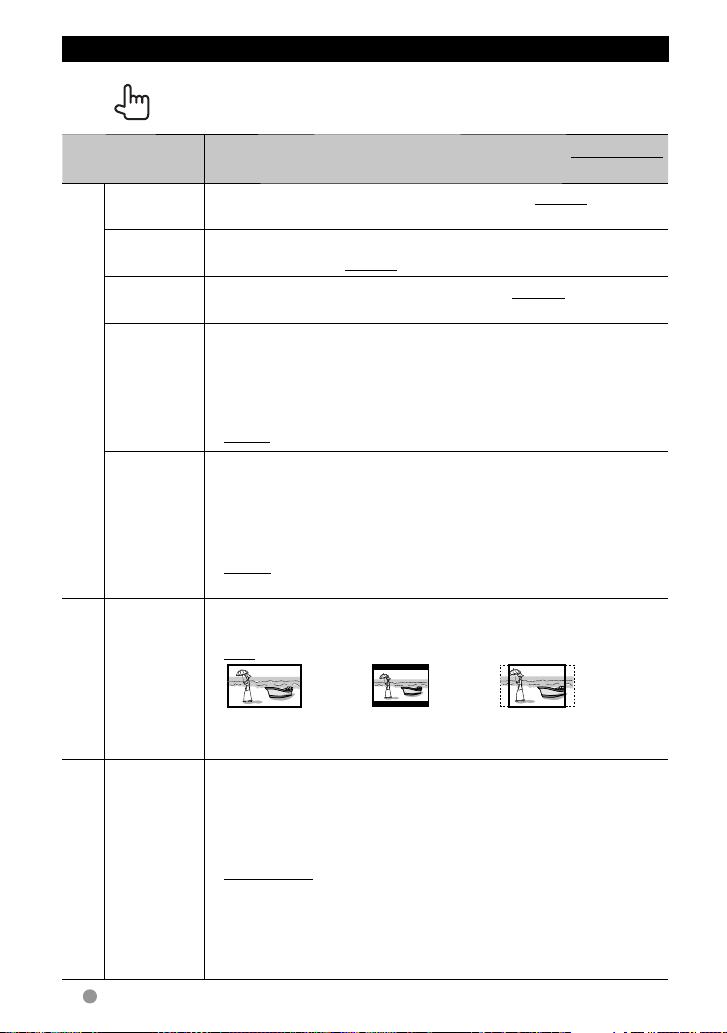
<DISC Mode> instellingen
Discinstelonderdelen
Menu
Language
Subtitle
Language
Audio
Language
Down Mix Tijdens weergave van een multi-kanaal disc, heeft deze instelling
Voor DVD/DVD-VR
Dynamic
Range
Control
Screen Ratio Kies het monitortype voor het bekijken van breedbeelden op de
Voor discs
Kiesbare instelling/onderdeel
Kies de basistaal voor het discmenu; Basisinstelling English
(☞ bladzijde 67).
Kies de basistaal voor de ondertitels of het niet-tonen van ondertitels
(OFF); Basisinstelling English (☞ bladzijde 67).
Kies de basistaal voor het geluid; Basisinstelling English
(☞ bladzijde 67).
effect op de signalen die via de voor- en achterluidsprekers worden
gereproduceerd.
♦ Dolby
Surround
♦ Stereo : Kies normaliter deze stand.
U kunt het dynamisch bereik instellen tijdens weegave van Dolby
Digital software.
♦ Wide :
♦ Normal :
♦ Dialog : Kies voor een heldere weergave van de dialoog
externe monitor.
♦ 16:9 ♦ 4:3 LB (Letterbox) ♦ 4:3 PS (PanScan)
: Kies deze optie voor multi-kanaal surroundgeluid
met Dolby Surround.
Kies voor een krachtig geluid bij een laag
volumeniveau met het gehele dynamisch bereik.
Kies om het dynamisch bereik iets te verkleinen.
van films.
Fabrieksinstelling: Onderstreept
uitgezonderd VCD/CD
File Type Kiezen van het af te spelen bestandstype indien er meerdere soorten
beeldbestanden
Voor discs met audio-/video-/
22 Nederlands
bestanden op een disc zijn opgenomen.
♦ Audio
♦ Still Image
♦ Video
♦
Audio&Video
• Voor afspeelbare bestandstypes, ☞ bladzijde 17.
• Als de disc geen bestanden van het geselecteerde type bevat,
worden de bestaande bestanden in deze volgorde afgespeeld:
audio, video en vervolgens stilbeeld.
: Afspelen van audiobestanden.
: Afspelen van JPEG-bestanden.
: Afspelen van DivX/MPEG1/MPEG2-bestanden.
: Afspelen van audiobestanden en DivX/MPEG1/
MPEG2 bestanden.
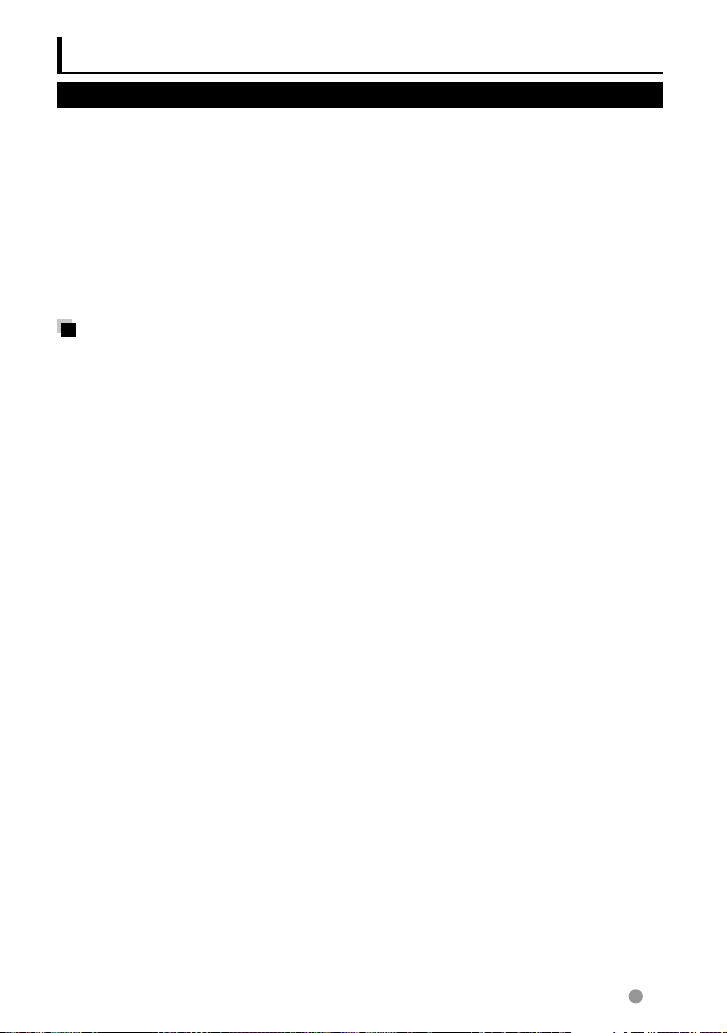
Bediening van USB
Weergave van USB-apparatuur
• Dit toestel is geschikt voor weergave
van JPEG/DivX /MPEG1/MPEG2/MP3/
WMA/WAV/AAC bestanden die op USBopslagapparatuur zijn opgeslagen.
• Dit toestel kan in totaal 5 000 bestanden en
250 mappen (maximaal 999 bestanden per
map) herkennen.
• Voorkom dat u belangrijke data verliest en
maak derhalve een back-up van belangrijke
data.
Verbinden van een USBapparaat
U kunt USB-opslagapparatuur, bijvoorbeeld
USB-geheugen, een digitale audio-speler, etc.
met dit toestel verbinden.
• U kunt geen computer of draagbare harde
schijf met de USB ingangsaansluiting
verbinden.
• Verbinden van USB-apparatuur,
☞
bladzijde 75 .
Wanneer een USB-apparaat is
verbonden...
De bron verandert naar “
start.
• Alle fragmenten van de USB-apparatuur
worden herhaald afgespeeld totdat u van
bron verandert.
Veilig ontkoppele van een USB-apparaat
Druk op [0] aan en ontkoppel vervolgens het
USB-apparaat nadat “No Device” verschijnt.
USB
” en de weergave
Let op:
• Het toestel kan op USB-apparatuur
opgeslagen bestanden mogelijk niet
afspelen indien de apparatuur via een USBverlengsnoer is verbonden.
• USB-apparatuur met speciale functies,
bijvoorbeeld databeveiligingsfuncties, kan
niet met dit toestel worden gebruikt.
• Gebruik geen USB-apparatuur met 2 of
meerdere partities.
• Afhankelijk van de vorm van de USBapparatuur en aansluitingen, kan bepaalde
USB-apparatuur mogelijk niet juist worden
bevestigd of kan geen goede verbinding
worden gemaakt.
• Dit toestel herkent mogelijk geen
geheugenkaart die in een USB-kaartlezer is
geplaatst.
• Gebruik indien van toepassing de USB 2.0
kabel voor het verbinden.
• Maximale aantal tekens:
– Mapnamen : 50 tekens
– Bestandsnamen : 50 tekens
• Gebruik de USB-apparatuur niet als het uw
rijveiligheid mogelijk beïnvloedt.
• Verwijder of bevestig USB-geheugen niet
herhaaldelijk terwijl "Reading..." op het
scherm wordt getoond.
• De weergave wordt mogelijk gestoord
door elektrostatische schokken bij het
verbinden van USB-apparatuur. Ontkoppel
in dat geval de USB-apparatuur even, stel
dit toestel terug en sluit de USB-apparatuur
weer aan.
•
Met bepaald USB-apparatuur is de bediening
en stroomtoevoer mogelijk anders.
• Voorkom vervorming en beschadiging
en laat USB-apparatuur derhalve niet in
de auto achter en stel niet aan het directe
zonlicht en hoge temperaturen bloot.
Nederlands 23
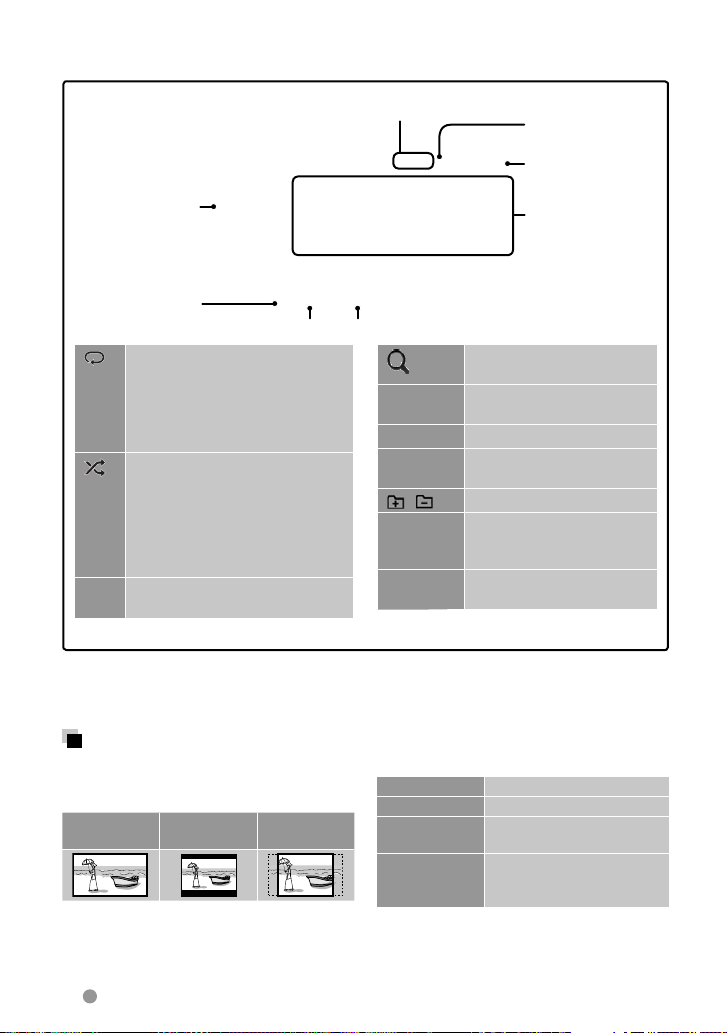
• Voor tonen van het bronregelscherm ☞ bladzijde 14.
• Voor het veranderen van instellingen voor videoweergave, ☞ bladzijde 20.
DivX/MPEG1/MPEG2/MP3/WMA/WAV/AAC: Mapnummer/fragmentnummer
•
• JPEG: Mapnummer/bestandsnummer
Alleen voor de MP3/
WMA/WAV/AAC:
Tijdens weergave
verschijnt het beeld
van de “jacket
picture” indien het
bestand tag-data
met “jacket pic ture”
heeft.
☞ bladzijde 36
[ ]
Kiezen van de herhaalde
weergavefunctie.
Weergavefunctie
2
*1*
• REP: Herhalen van het huidige
fragment.
•
FO-REP: Herhalen van alle
fragmenten van de huidge map.
Kiezen van de willekeurige
[ ]
weergavefunctie.
*1*
2
• RDM: Willekeurige weergave
van alle fragmenten.
• FO-RDM: Willekeurige
weergave van alle fragmenten
van de map.
[0] Druk op deze toets aan voor het
ontkoppelen. (☞ bladzijde 23)
Bestandstype
[ ]
[3 8] Starten/pauzeren van de
[4] [¢] Kiezen van een fragment.
[1] [¡] Achterwaarts/voorwaarts
[ ] [ ] Kiezen van een map.
[MODE] Invoeren van de <USB
[MENU]
Weergavestatus
(
3
: weergave/8: pauze)
Weergavetijd
Fragment/bestand
informatie (voor MP3/
WMA/WAV/AAC)
• Door op [<] te
drukken, gaat de
tekst rollen indien
deze nog niet in
het geheel wordt
getoond.
Tonen van map-/fragmentlijst.
(
☞
bladzijde 19)
weergave.
3
zoeken.*
Mode> instellingen.
(☞ hieronder)
Tonen van het <Top Menu>
scherm.
• De beschikbare onderdelen zijn verschillend afhankelijk van het soort weergavebestand.
1
*
Voor het annuleren van de willekeurige of herhaalde weergavefunctie, drukt u herhaaldelijk op de toets
totdat de indicator dooft.
2
*
De herhaalde weergavefunctie en willekeurige weergavefunctie kunnen niet tegelijk worden gebruikt.
3
*
De zoeksnelheid is verschillend afhankelijk van het soort disc of bestand.
<USB Mode> instellingen
<Screen Ratio>-instelling
Kies het monitortype voor het bekijken van
breedbeelden op de externe monitor.
16:9 4:3 LB
(Letterbox)
<Drive Select> instelling
Druk op [Next]. Schakelt tussen de interne en
externe geheugenbron van het aangesloten
apparaat (bijvoorbeeld een mobiele telefoon).
24 Nederlands
4:3 PS
(PanScan)
<File Type>-instelling
Audio
Still Image
Video
Audio&Video
•
Als de USB-apparatuur geen bestanden van het
geselecteerde type bevat, worden de bestaande
bestanden in deze volgorde afgespeeld: audio,
video en vervolgens stilbeeld.
Afspelen van audiobestanden.
Afspelen van JPEG-bestanden.
Afspelen van DivX/MPEG1/
MPEG2-bestanden.
Afspelen van audiobestanden
en DivX/MPEG1/MPEG2
bestanden.
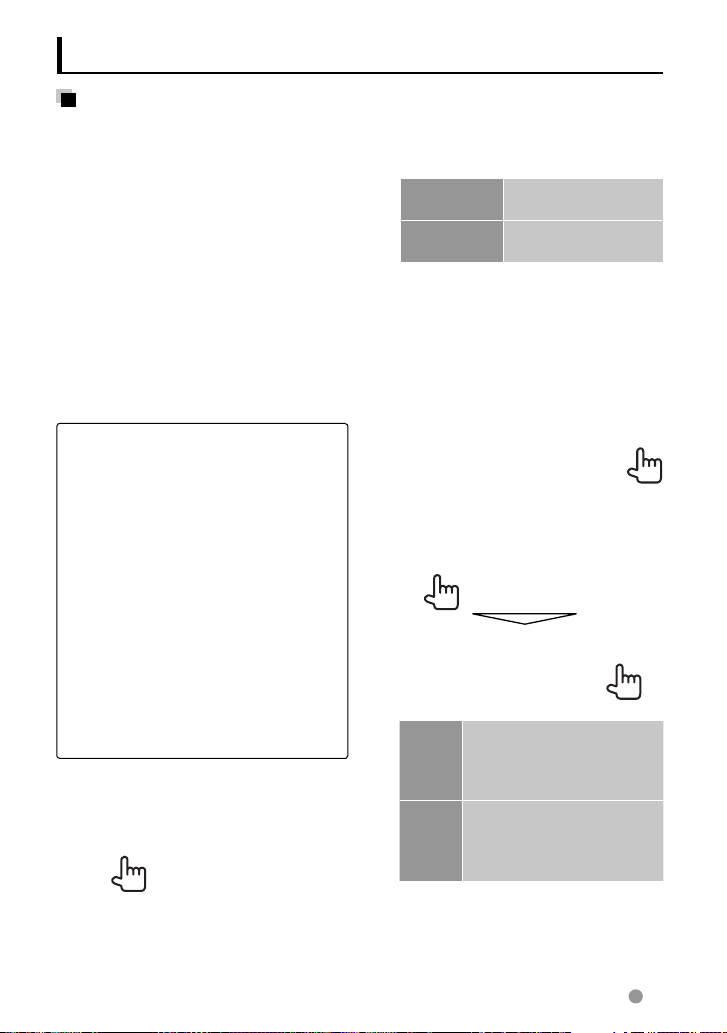
Luisteren naar een iPod/iPhone apparat
Voorbereiding
• Verbind een iPod/iPhone. (☞ bladzijde 75 )
–
Schakel App uit alvorens een iPhone/iPod
touch te verbinden; de weergave zal anders
mogelijk niet starten na het verbinden.
• Gebruik de volgende kabels:
–
Bekijken van video en luisteren
naar muziek (analoog): USB audio- en
videokabel voor iPod/iPhone—KCA-iP22F/
KCA-iP202
– Luisteren naar muziek (digitaal):
USB-audiokabel voor iPod/iPhone —
KCA-iP102 (los verkrijgbaar)
• Kies de geschikte ingangsinstellingen op
<AV Input> in overeenstemming met de
aansluitmethode (☞ rechterkolom)
• Gebruik geen verlengsnoeren.
iPod/iPhone die kan worden aangesloten op
dit toestel:
Made for
– iPod with video
– iPod classic
– iPod nano (6th Generation)
– iPod nano (5th Generation)
– iPod nano (4th Generation)
– iPod nano (3rd Generation)
– iPod touch (4th Generation)
– iPod touch (3rd Generation)
– iPod touch (2nd Generation)
– iPod touch (1st Generation)
– iPhone 4S
– iPhone 4
– iPhone 3GS
– iPhone 3G
– iPhone
(los verkrijgbaar)
Instellingen voor iPod weergave
Met “
iPod
” als bron gekozen...
1
2
Audiobooks Kiezen van de snelheid
voor audioboeken.
Artwork Tonen/verbergen van
iPod Artwork.
Instellen van <AV Input> voor
weergave van een iPod/iPhone
U kunt de instelling alleen veranderen
wanneer [STANDBY] is gekozen op <Top
Menu>. (☞ bladzijde 12)
1 Op het <Top Menu>:
2
AV-IN2 Kies deze optie wanneer de
iPod/iPhone met een USBaudiokabel voor iPod/iPhone
is verbonden.
iPod Kies wanneer de iPod/iPhone
middels de USB audio- en
videokabel voor iPod/iPhone
is verbonden.
Nederlands 25
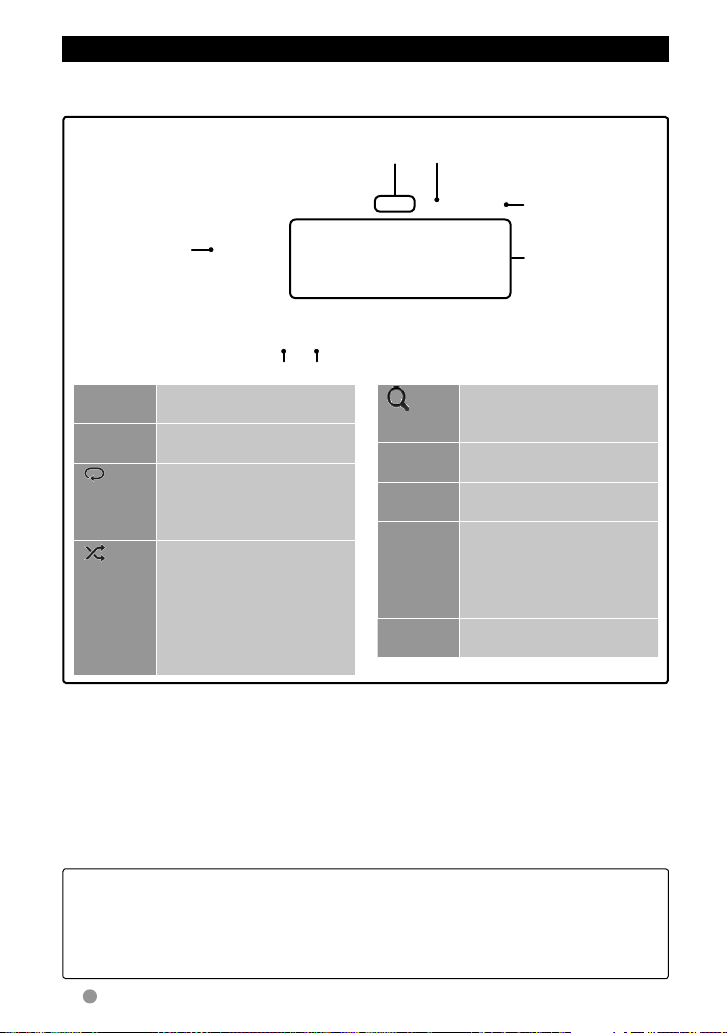
iPod/iPhone weergavehandelingen met het toestel
• Voor tonen van het bronregelscherm ☞ bladzijde 14.
• Voor het veranderen van instellingen voor videoweergave, ☞ bladzijde 20.
Huidige fragmentnummer/totaal aantal
Tijdens weergave
wordt Artwork
(het beeld dat
op het scherm
van de iPod/
iPhone verschijnt)
getoond indien
Artwork heeft.*
[MODE]
het bestand
1
☞ bladzijde 36
Invoeren van de <iPod Mode>
instellingen. (
☞
bladzijde 25 )
[38] Starten/pauzeren van de
weergave.
[ ] Kiezen van de herhaalde
weergavefunctie. *
• REP: Functioneert
hetzelfde als “Repeat One”.
[
Kiezen van de willekeurige
]
weergavefunctie. *
• RDM:
Functioneert
hetzelfde als “Shuffle Songs”.
• A-RDM: Functioneert
hetzelfde als “Shuffle
fragmenten
Weergavefunctie
2
2
Weergavestatus (3: weergave/8: pauze)
Weergavetijd
Informatie over
liedje/video
• Door op [<] te
drukken, gaat de
tekst rollen indien
deze nog niet in
het geheel wordt
getoond.
[ ]
Tonen van de audio-/
videobestandslijst.
(☞ bladzijde 27)
[4] [¢] Kiezen van een audio-/
videobestand.*
3
[1] [¡] Achterwaarts/voorwaarts
zoeken.
[APP] Kies voor het regelen van
de weergave met de iPod/
iPhone—iPod/iPhone
bedieningsfunctie.*
4
(☞ bladzijde 27)
[MENU] Tonen van het <Top Menu>
scherm.
Albums”.
1
*
Voor het veranderen van de Artwork display-instelling, ☞ bladzijde 25.
2
*
Voor het annuleren van de willekeurige of herhaalde weergavefunctie, drukt u herhaaldelijk op de toets
totdat de indicator dooft.
Niet mogelijk tijdens de iPod bedieningsfunctie. (
3
*
Het voortzetten van de weergave kan niet voor videobestanden worden gebruikt.
4
*
Bij gebruik van een iPod met video, kunt u de weergave alleen met het toestel regelen.
☞ bladzijde 27 )
• De iPod/iPhone wordt via dit toestel opgeladen indien dit toestel is ingeschakeld.
• Tekstinformatie wordt mogelijk niet juist getoond.
• Met bepaalde iPod/iPhone modellen is de werking mogelijk abnormaal of instabiel.
Ontkoppel in dat geval de iPod/iPhone en controleer de conditie.
Stel de iPod/iPhone even terug indien de werking niet beter werd of nog steeds traag is.
• Ga voor de laatste compatibiliteitslijst en softwareversie van iPod/iPhone naar:
www.kenwood.com/cs/ce/ipod
26 Nederlands
